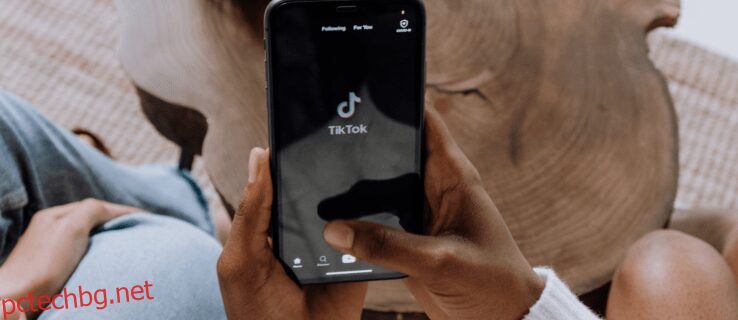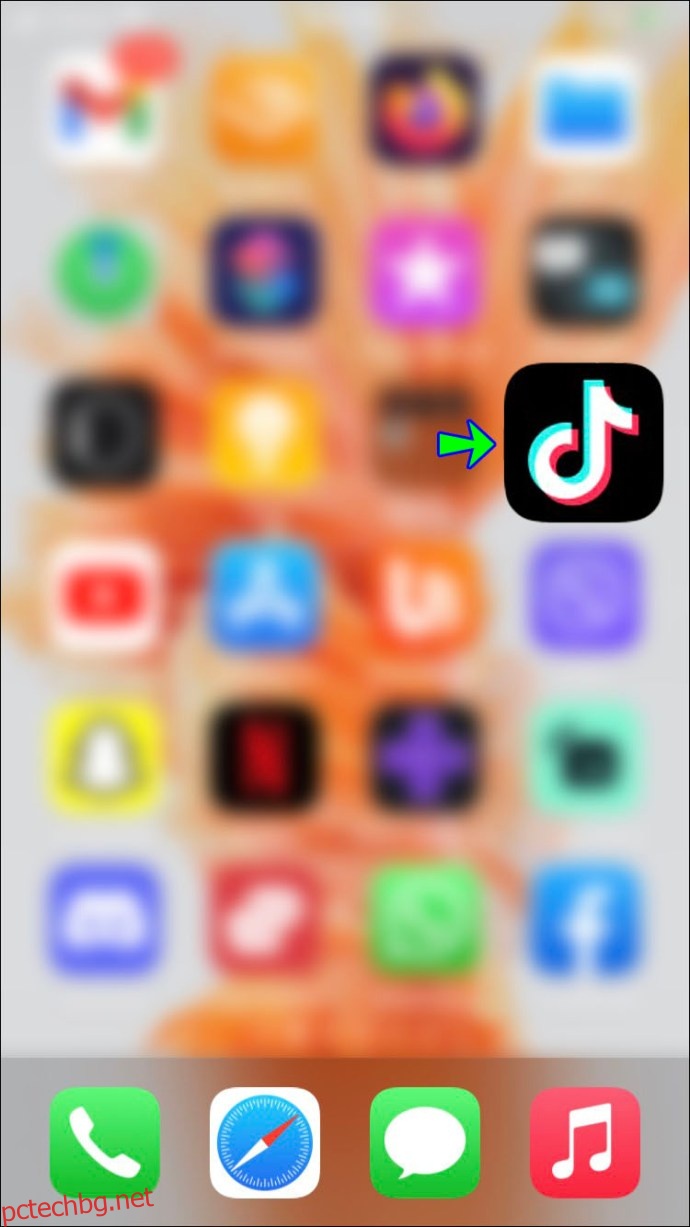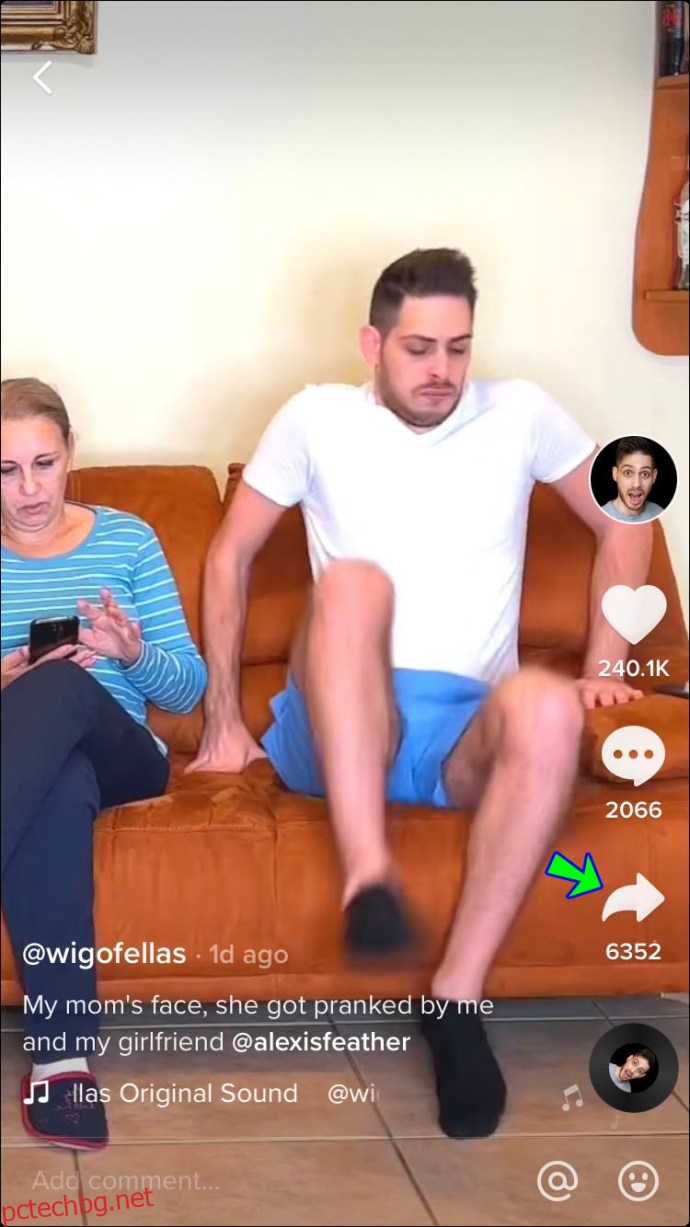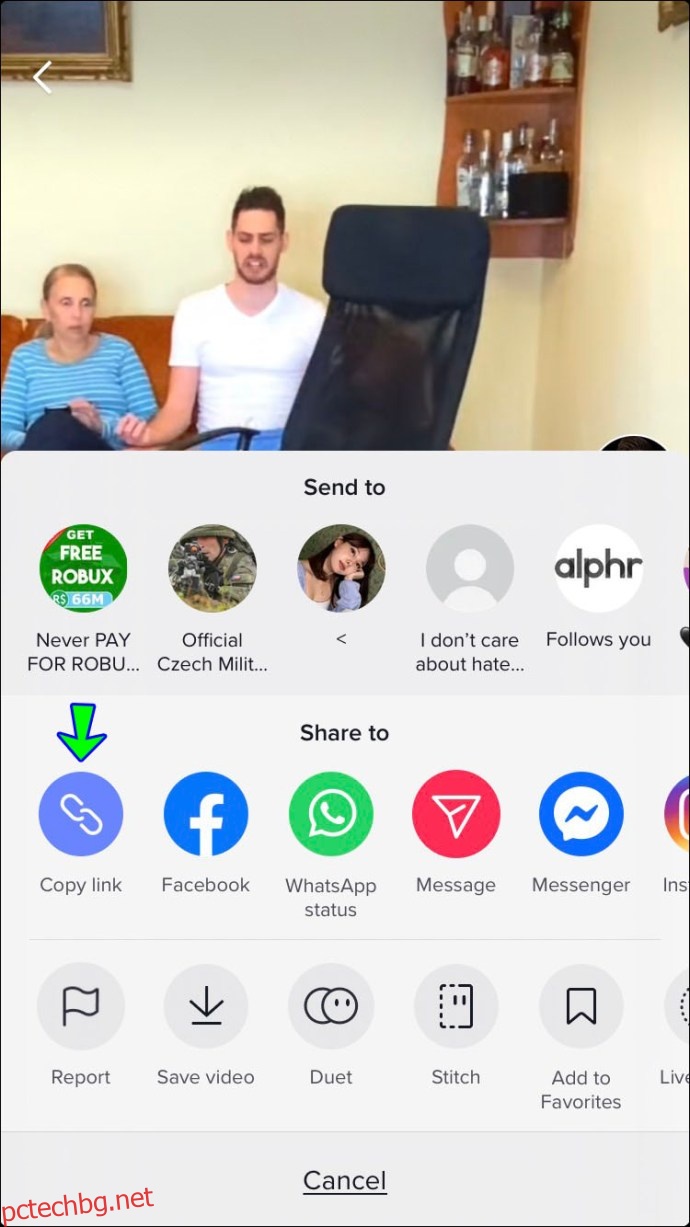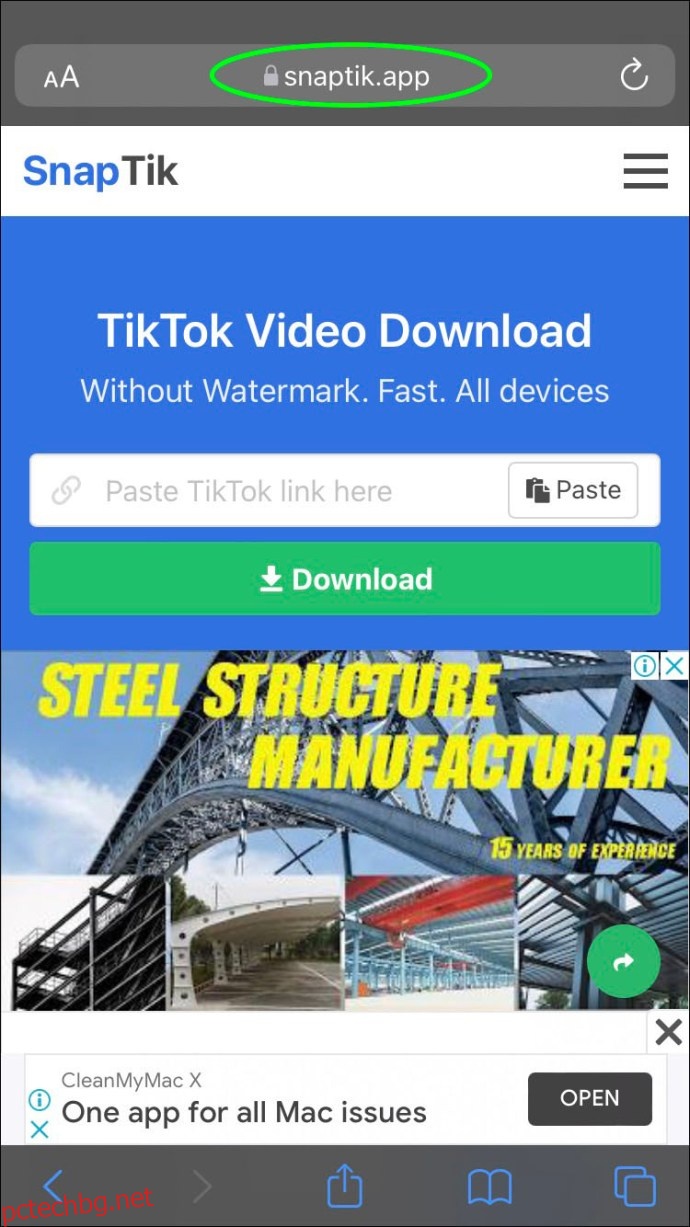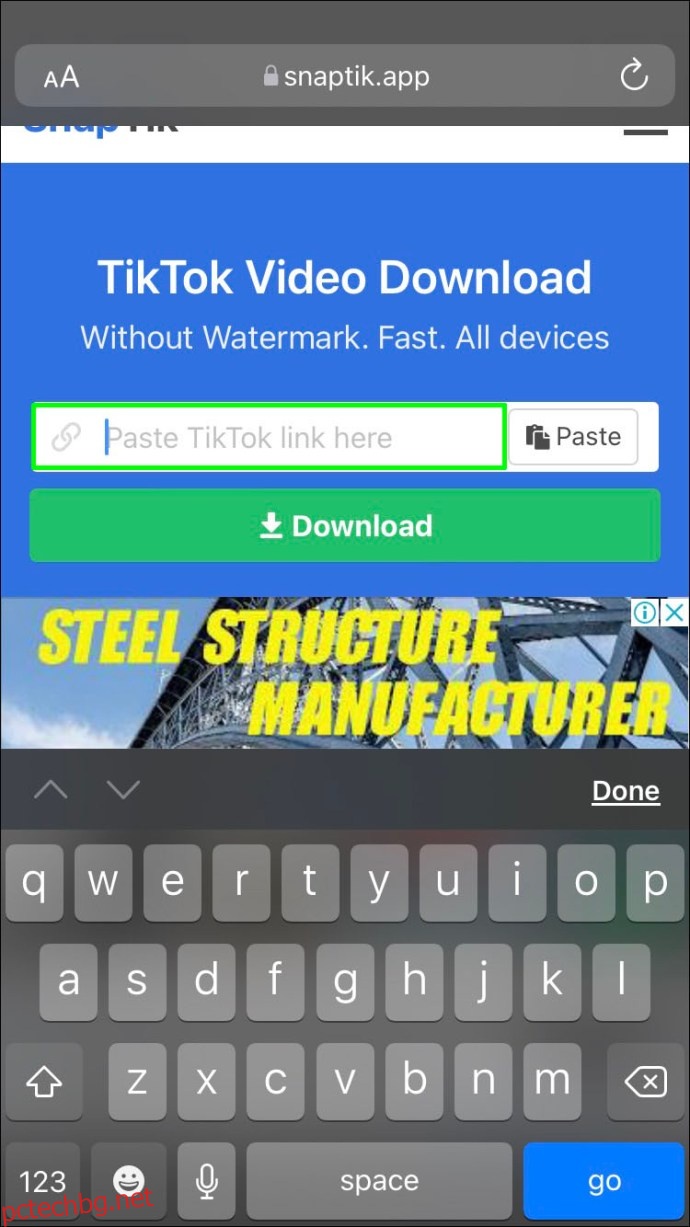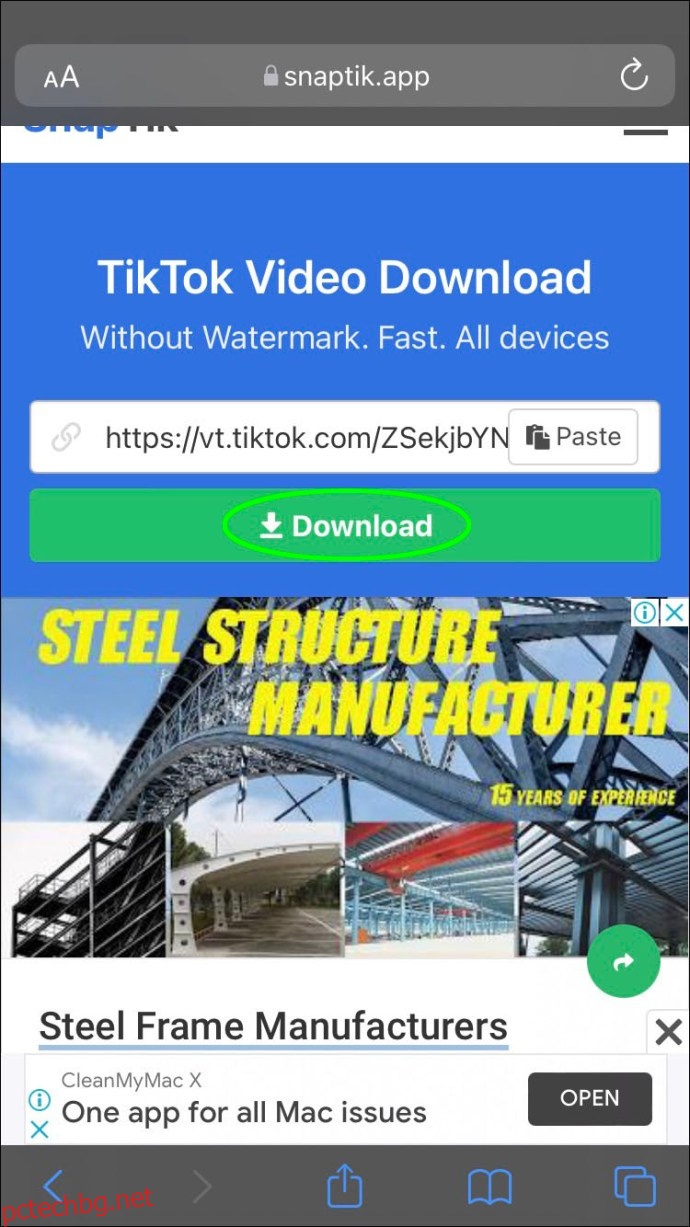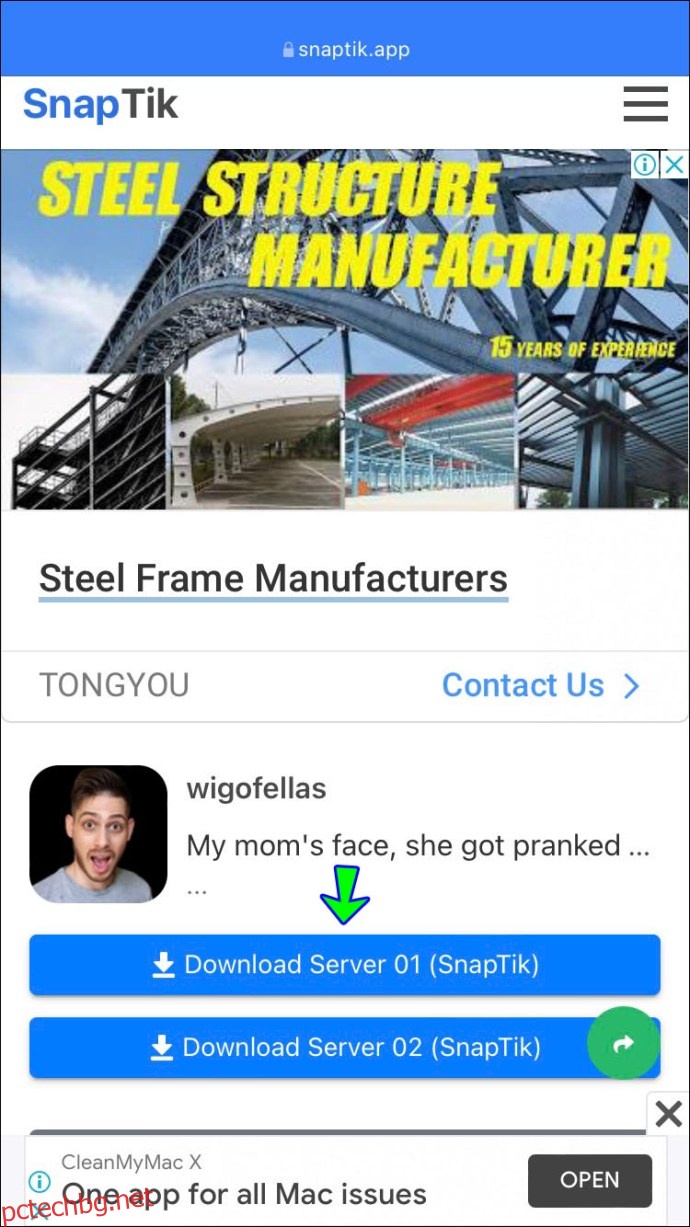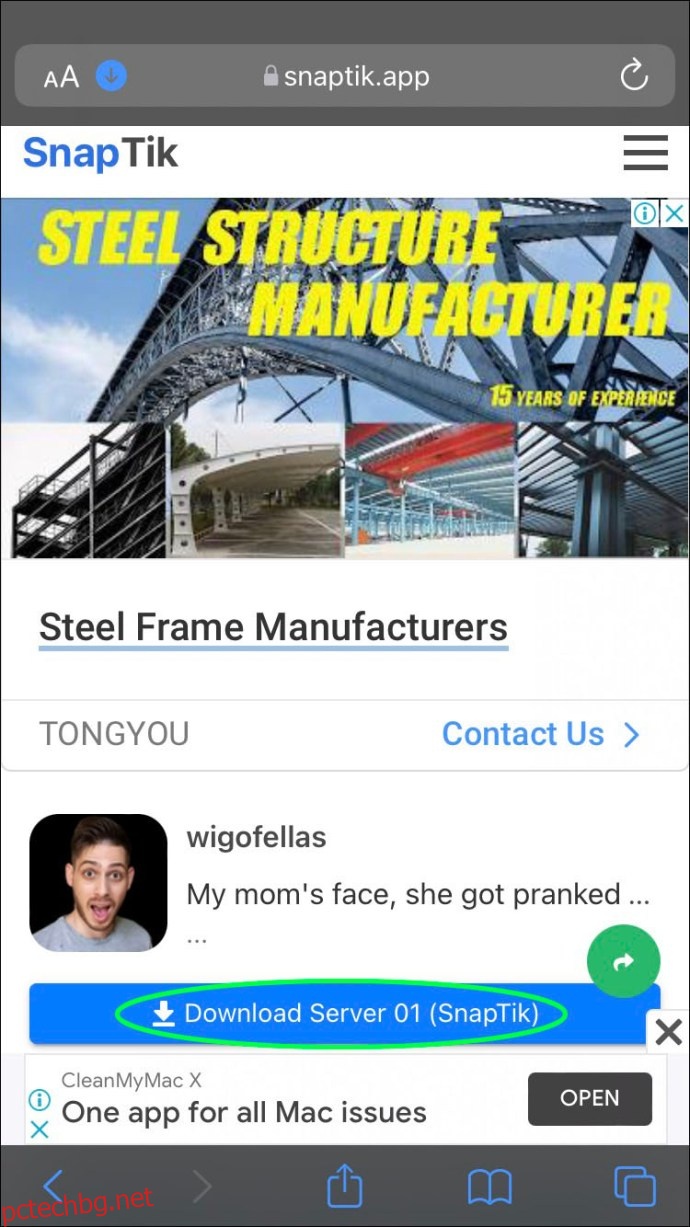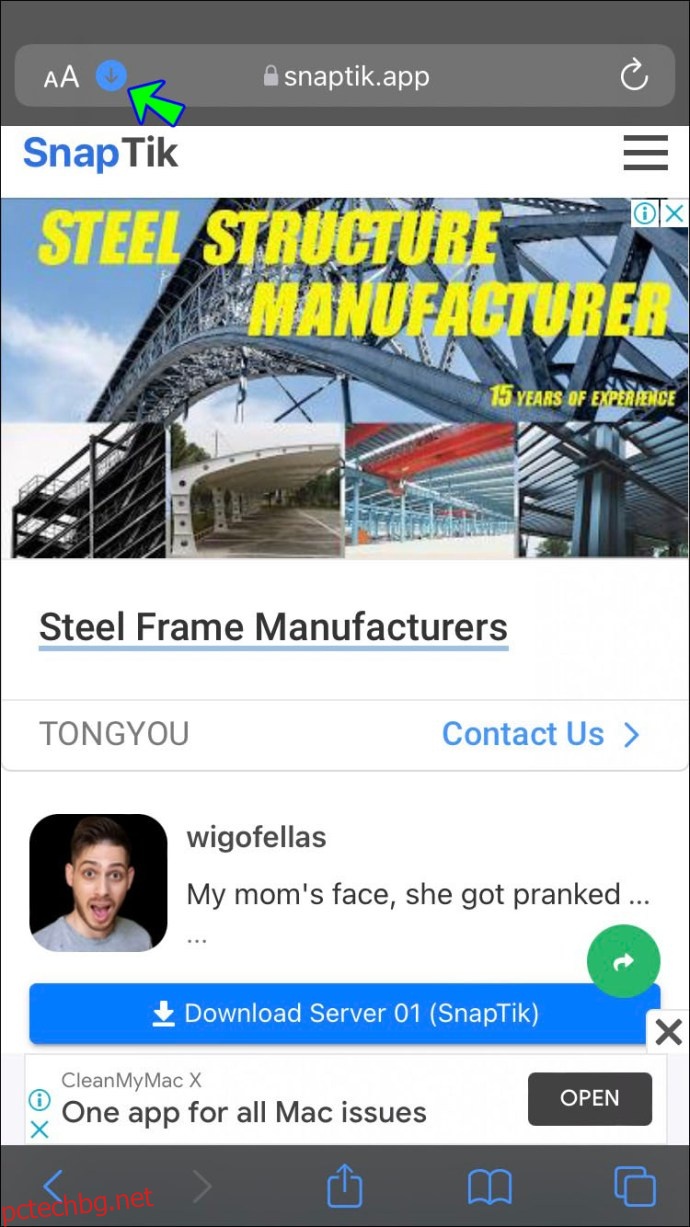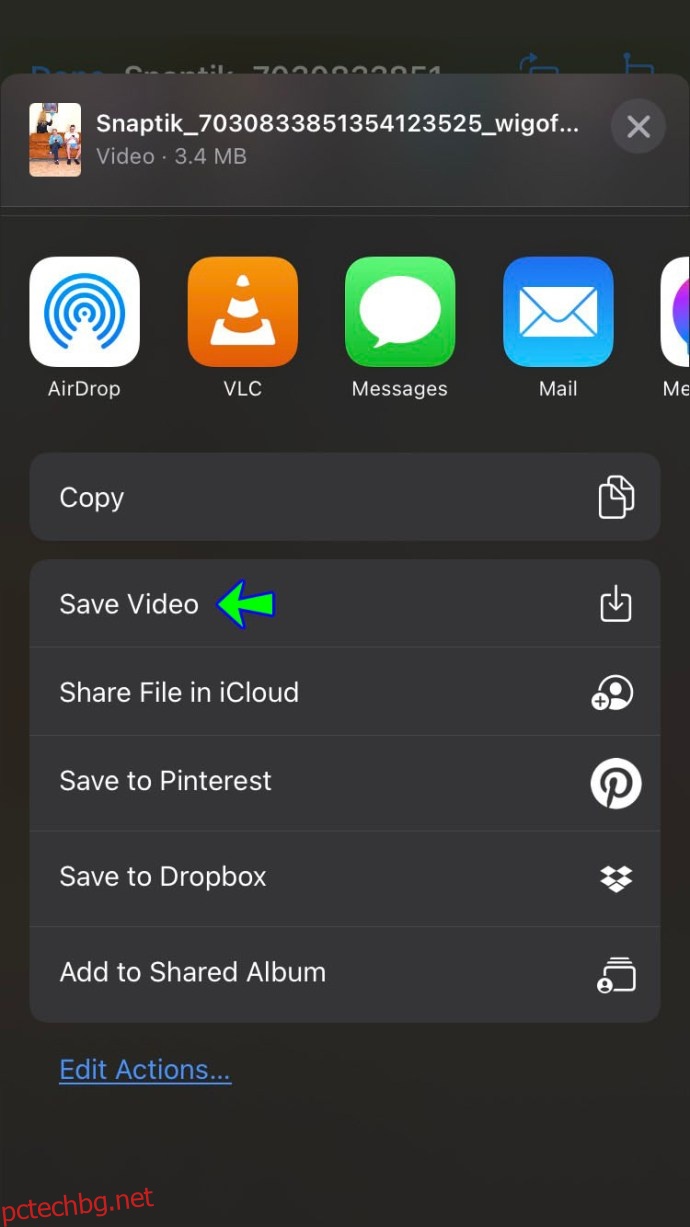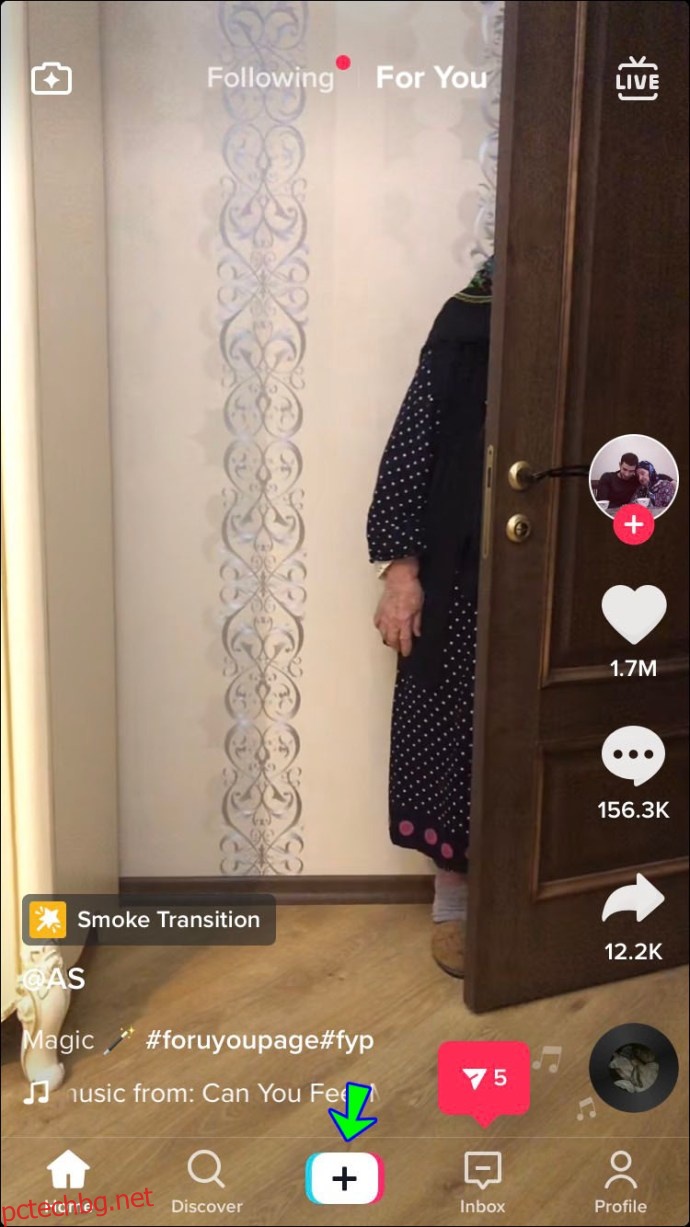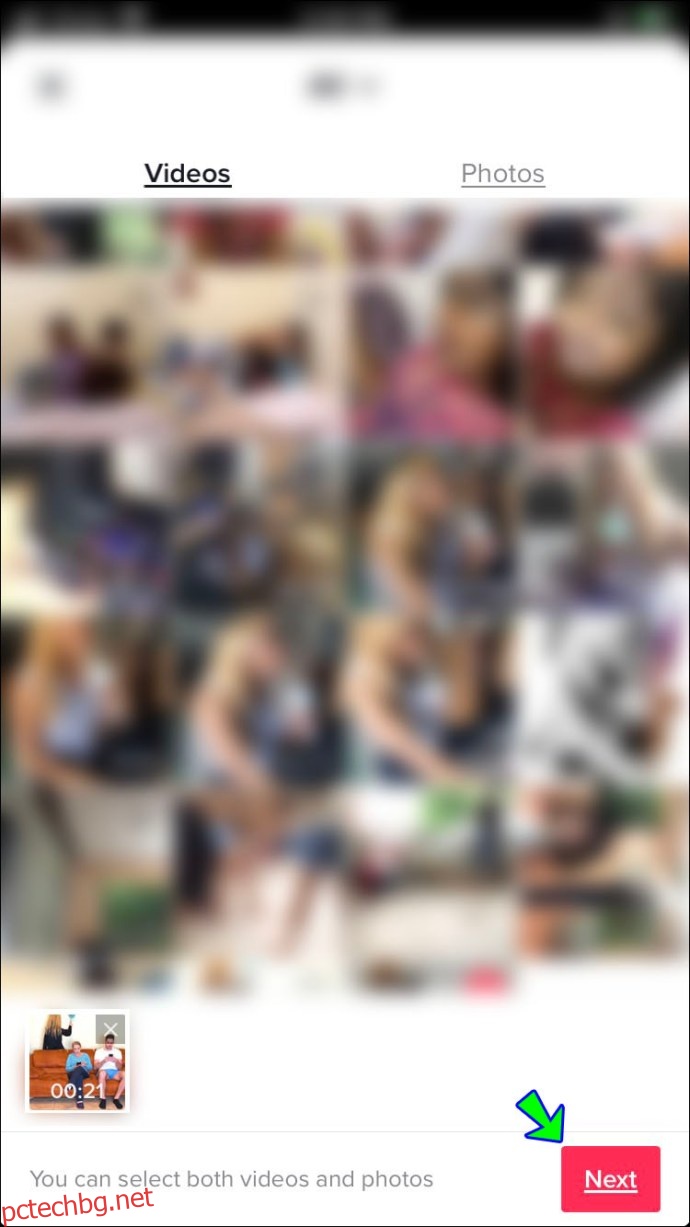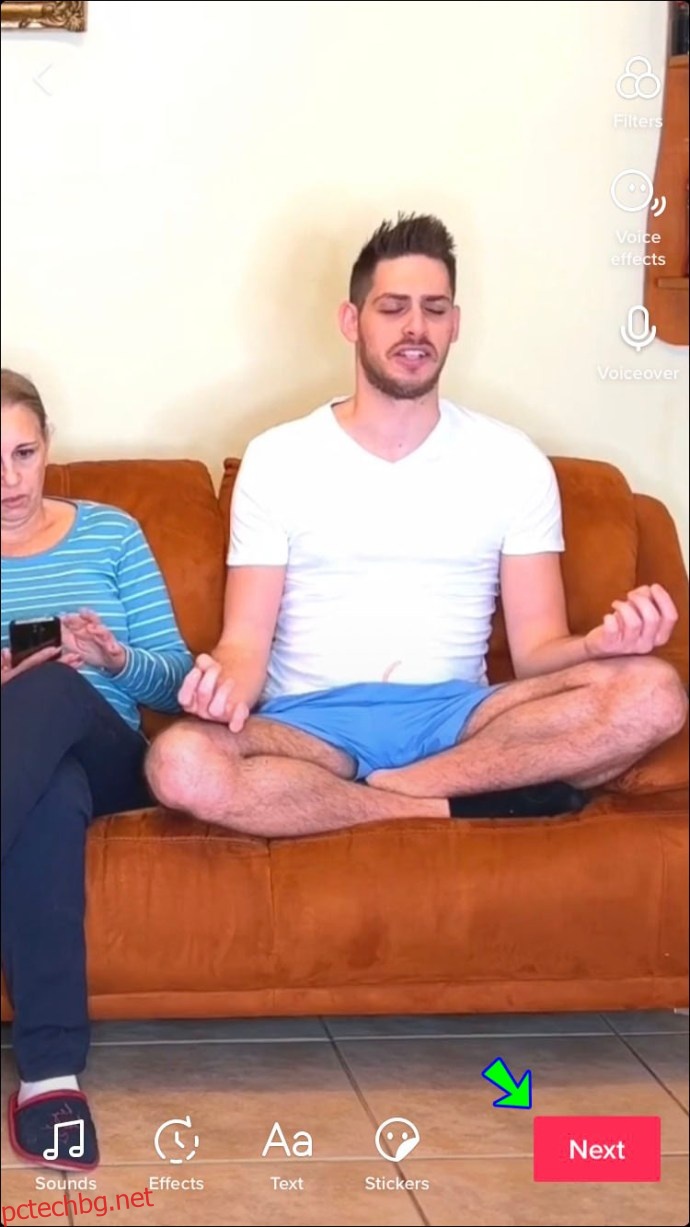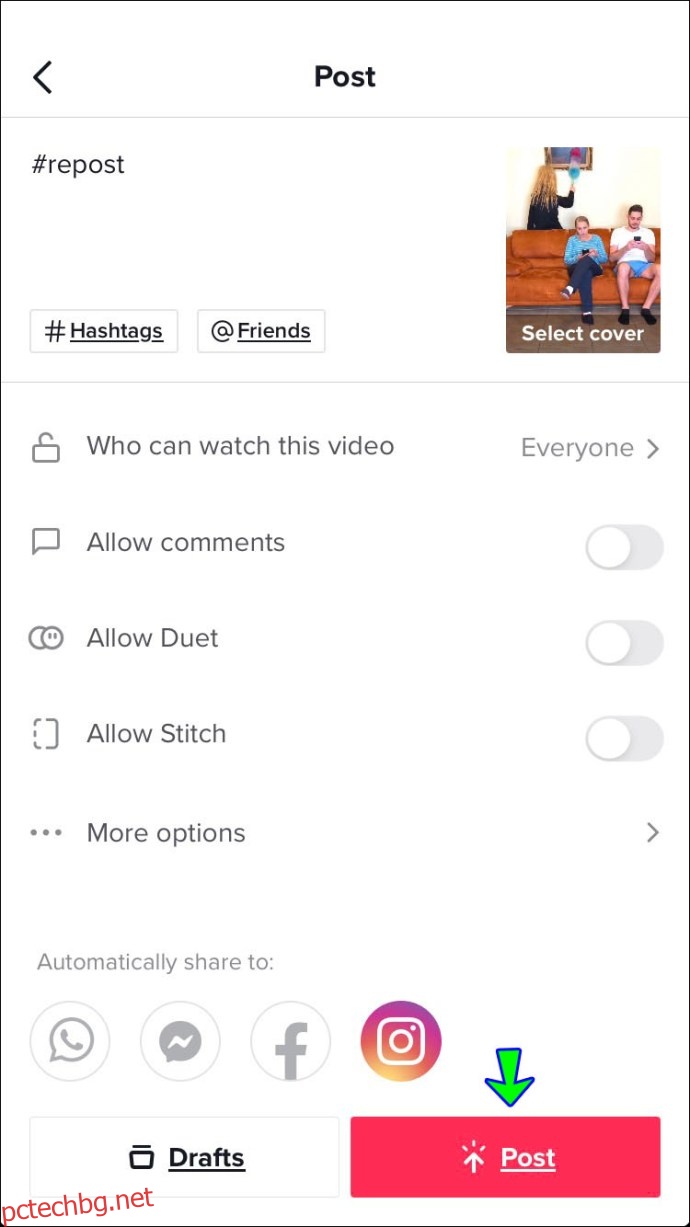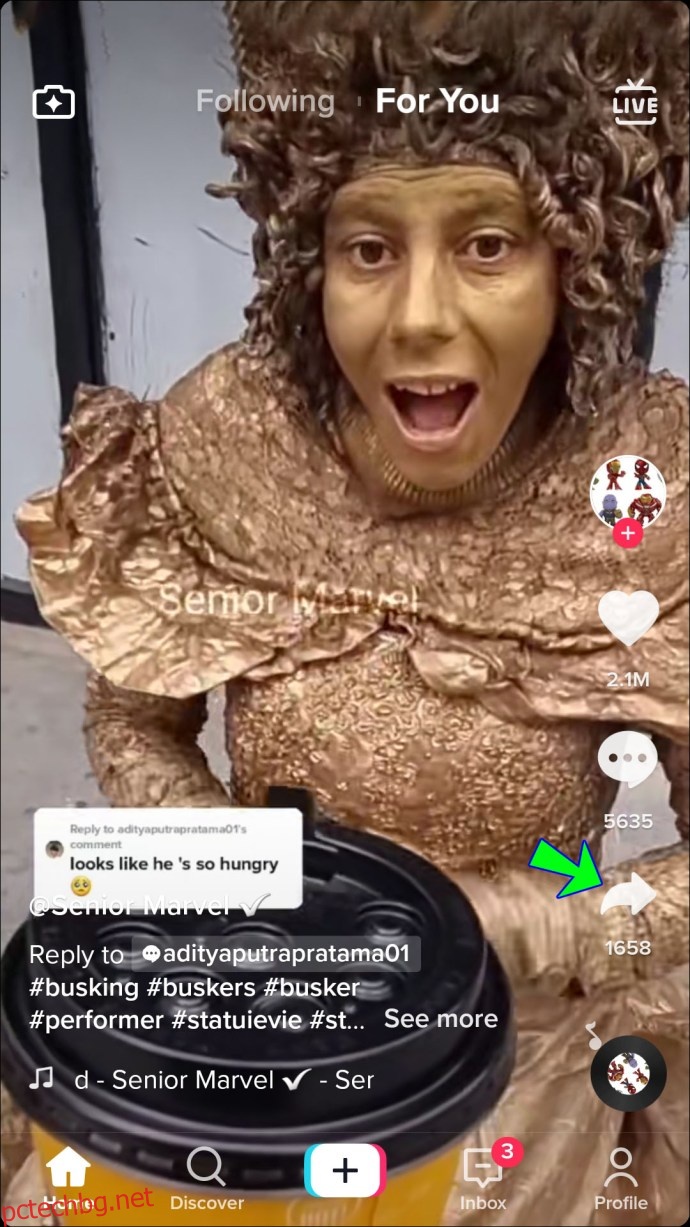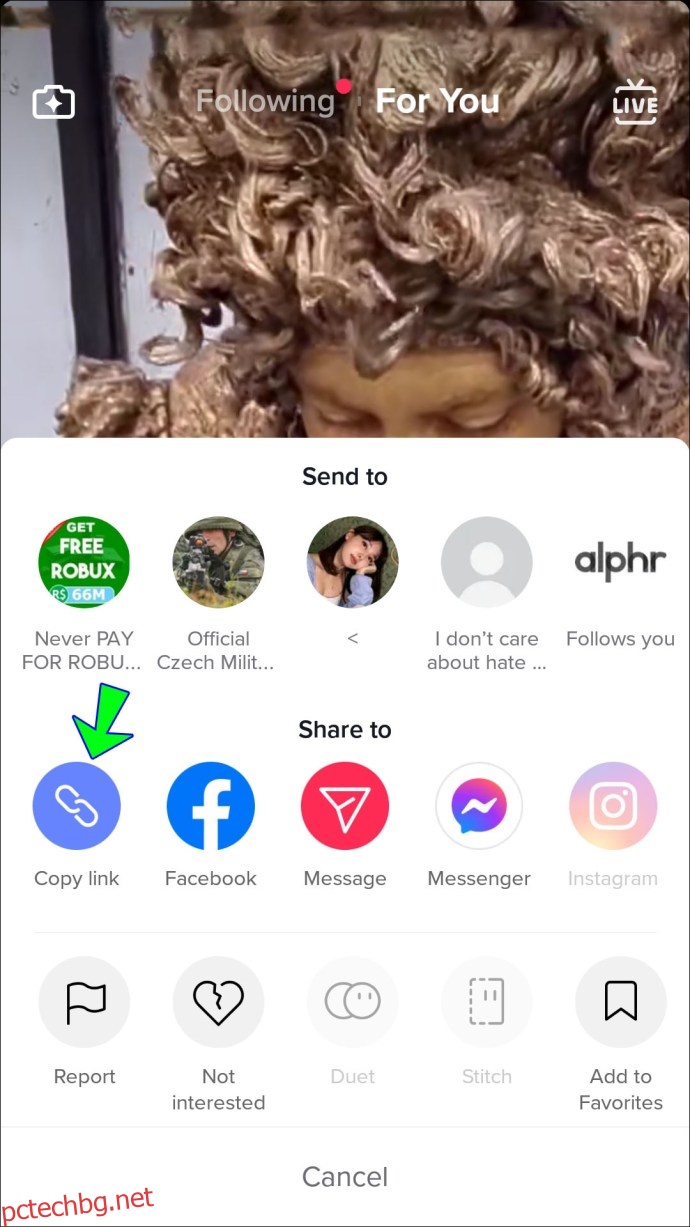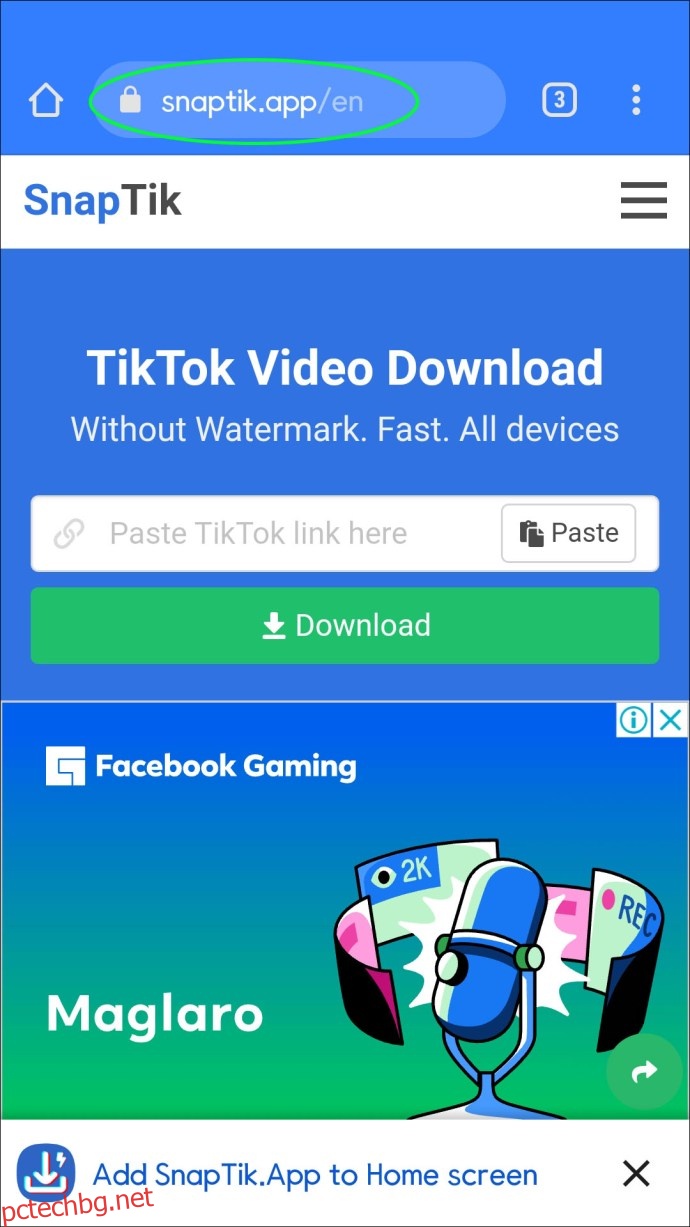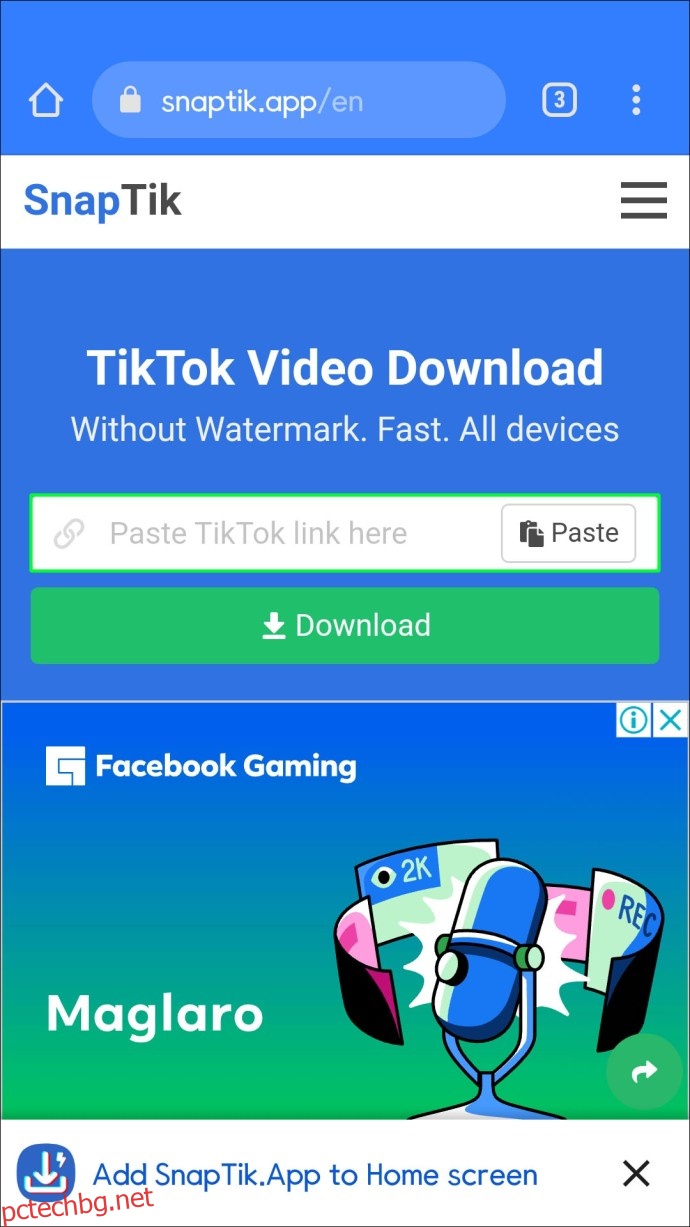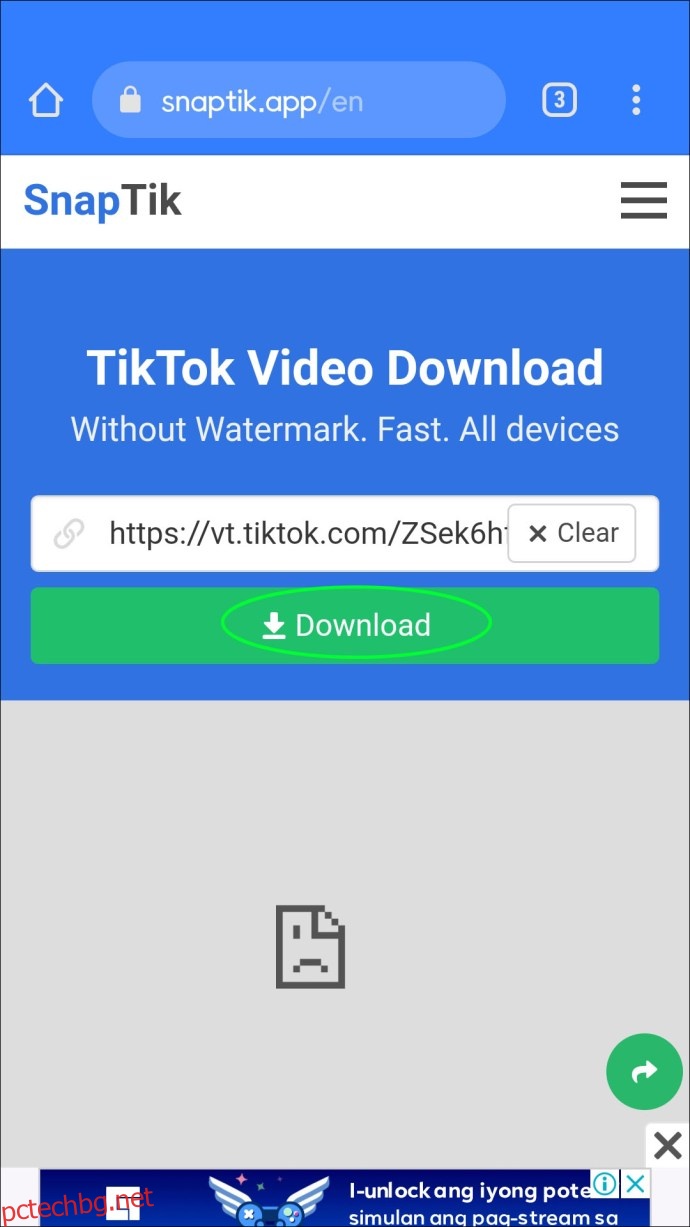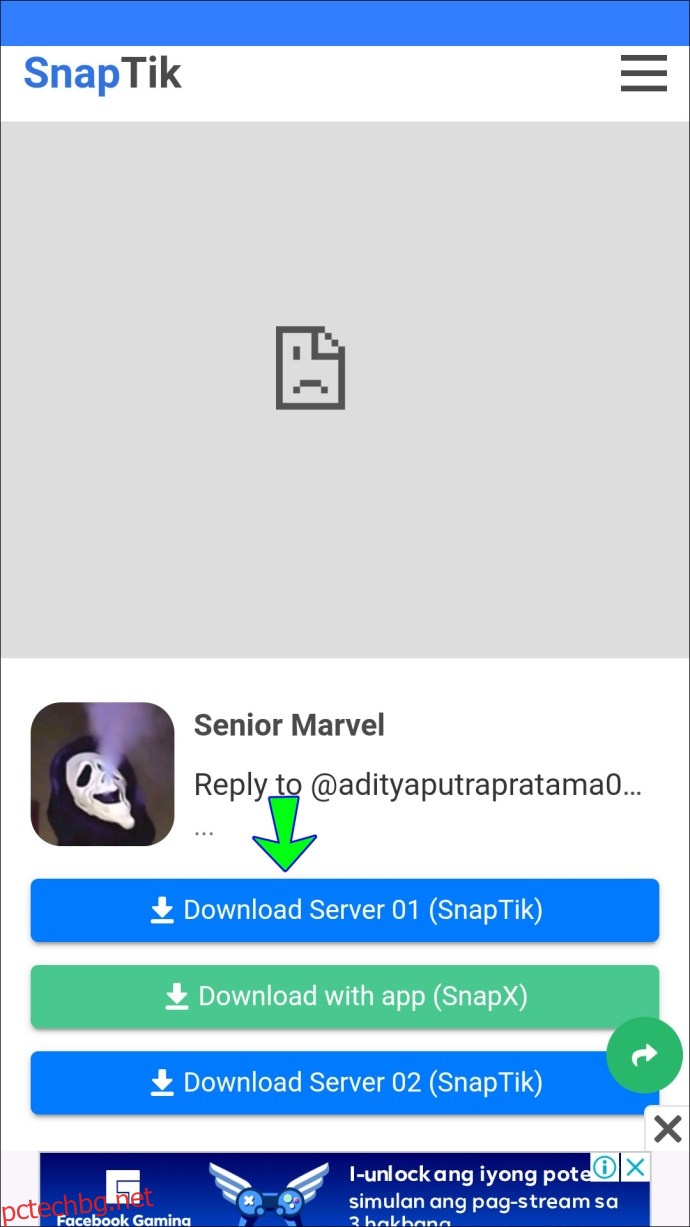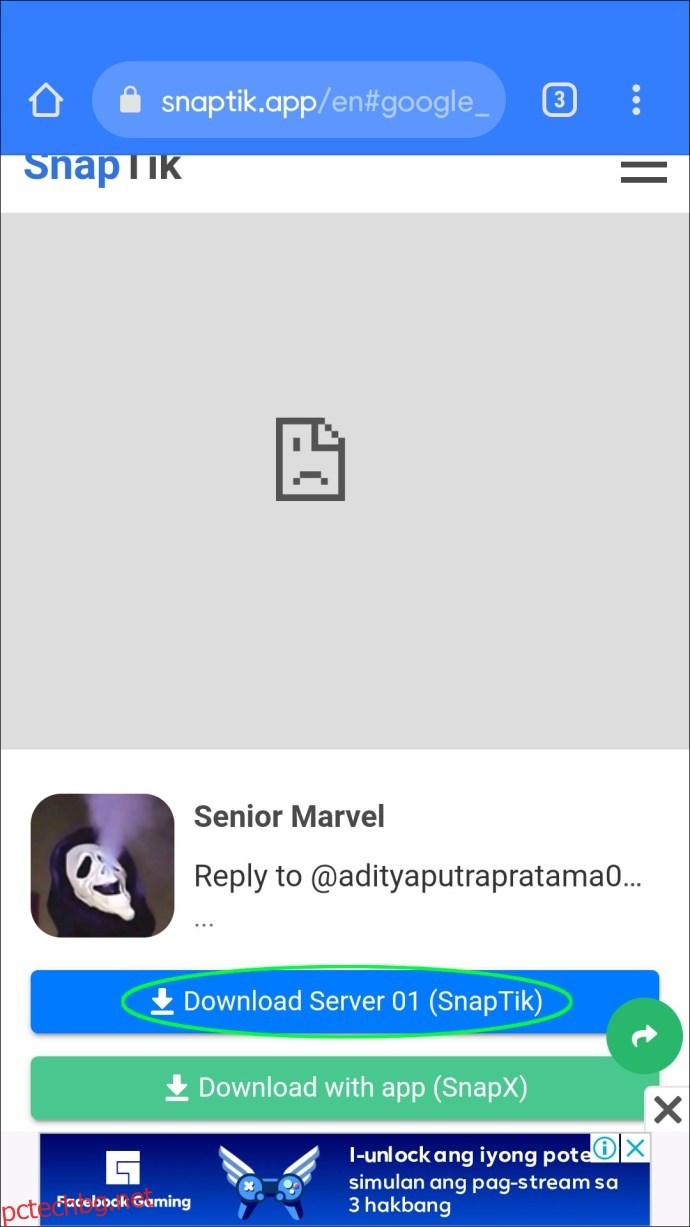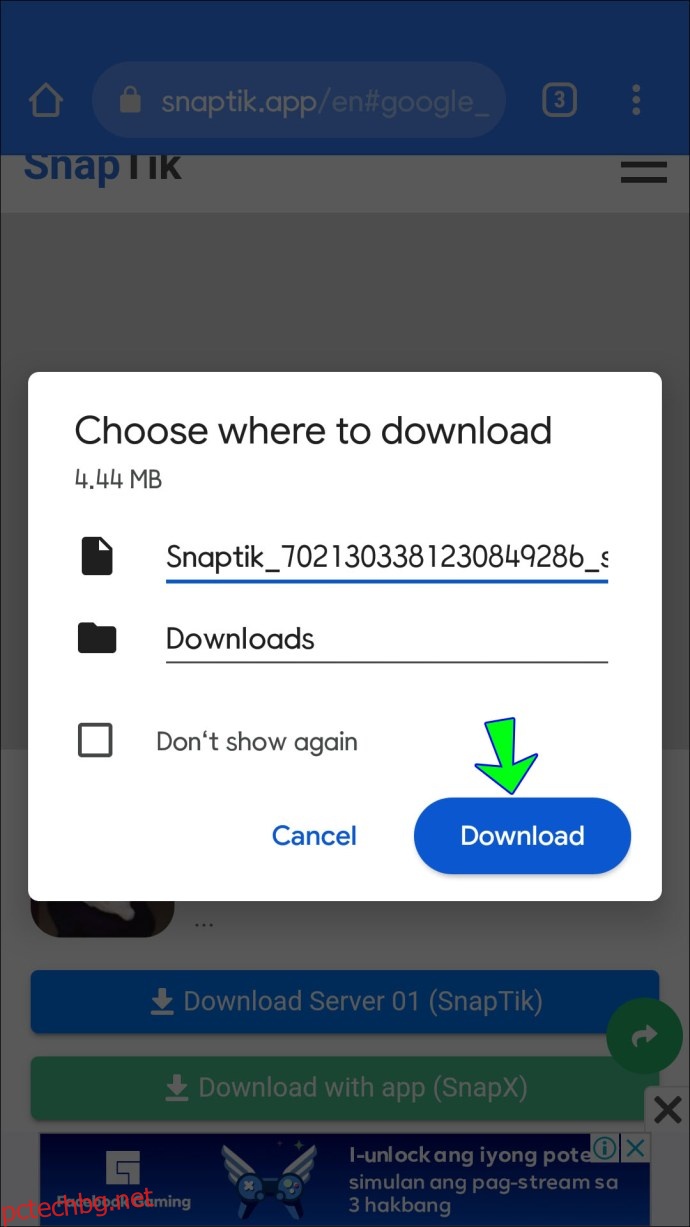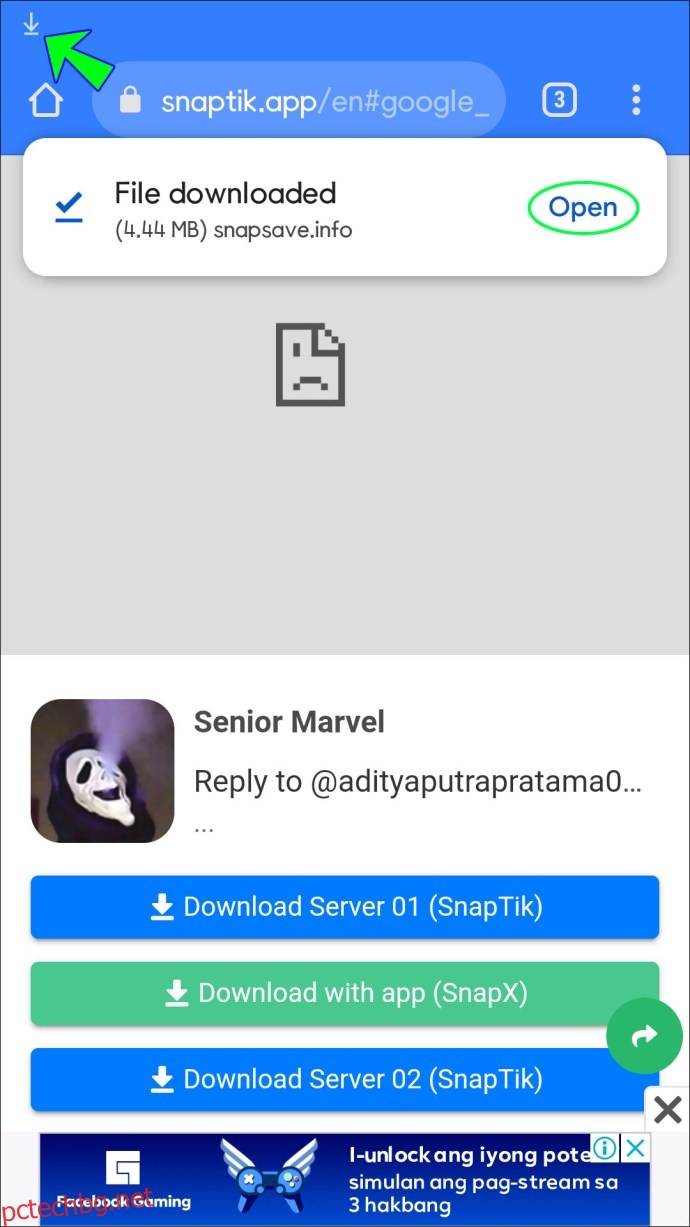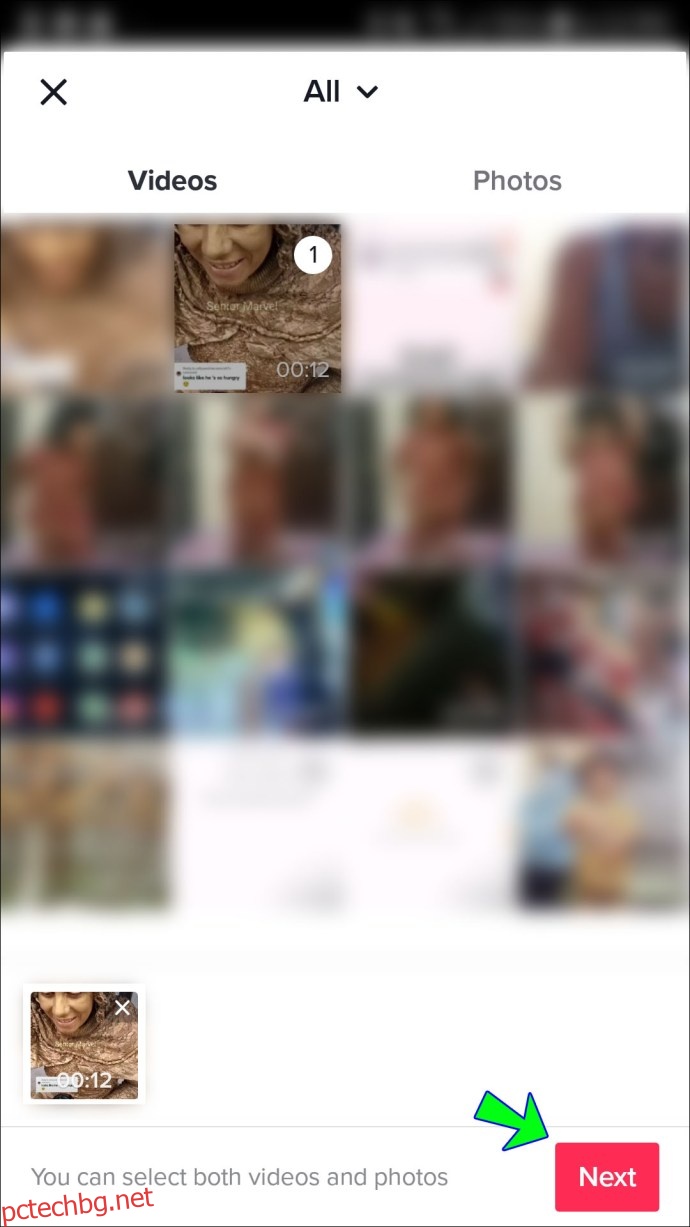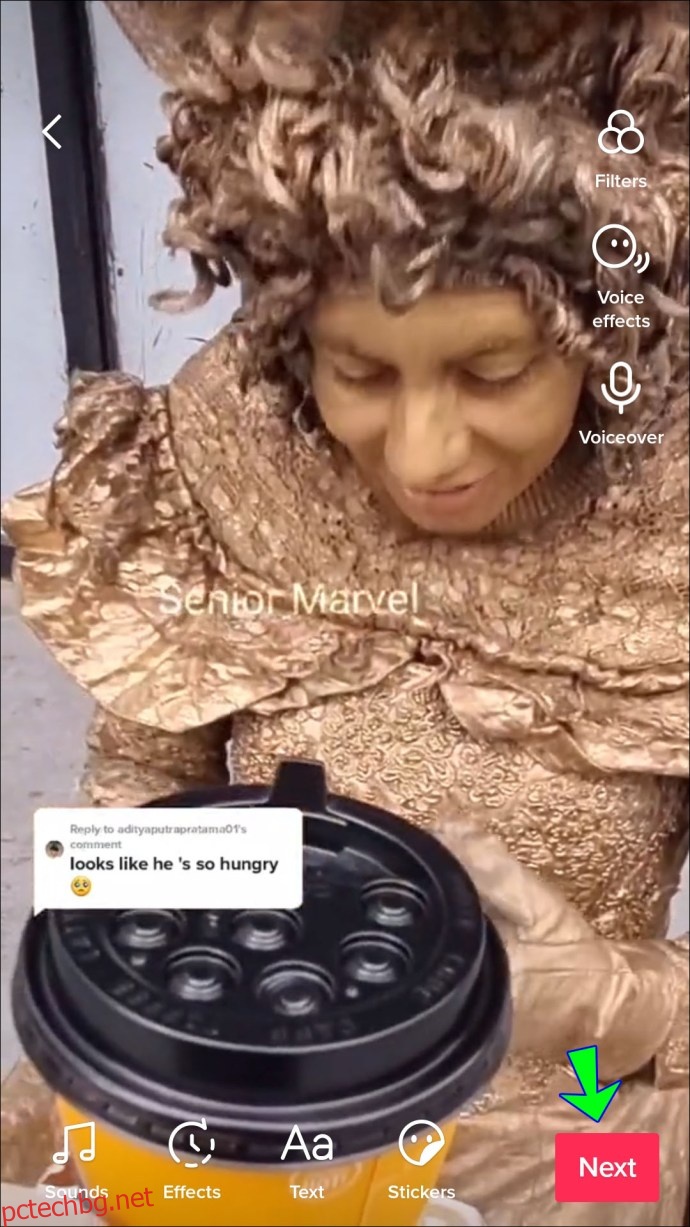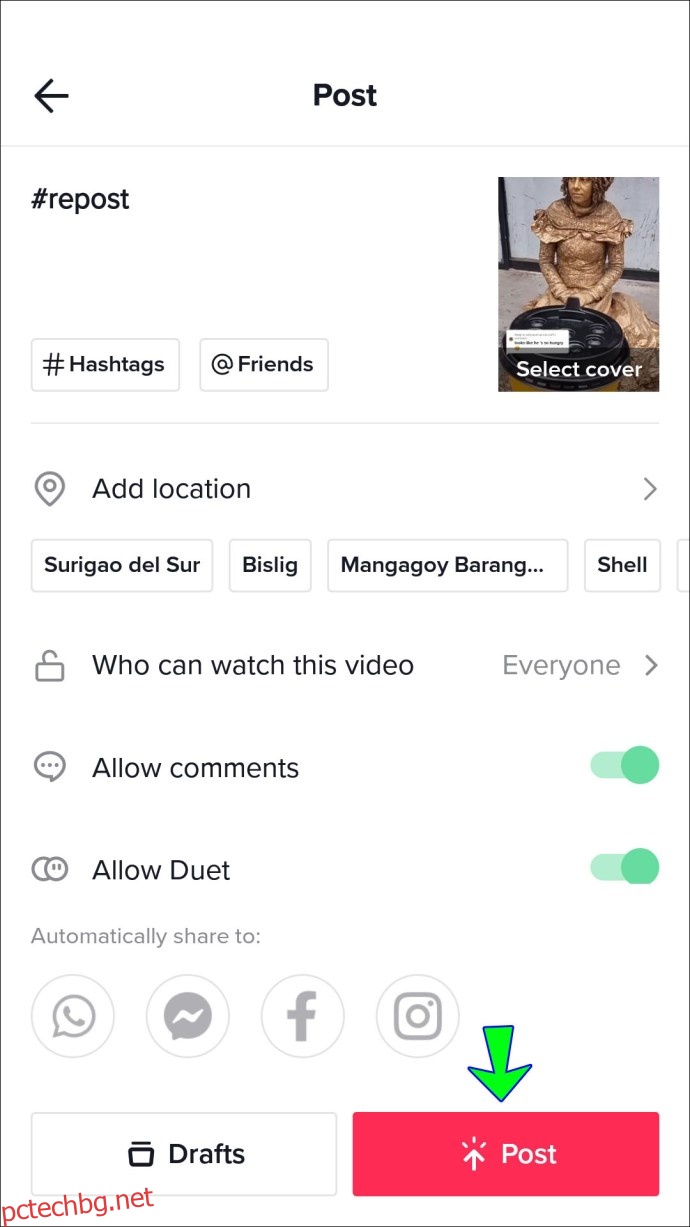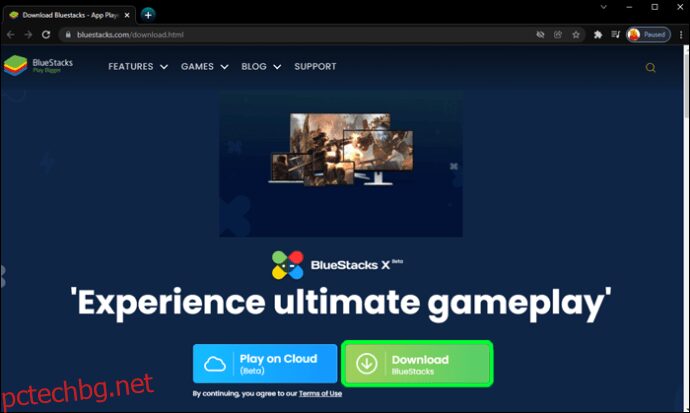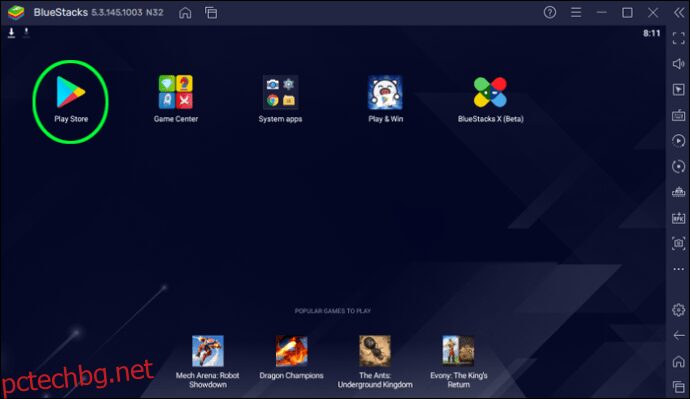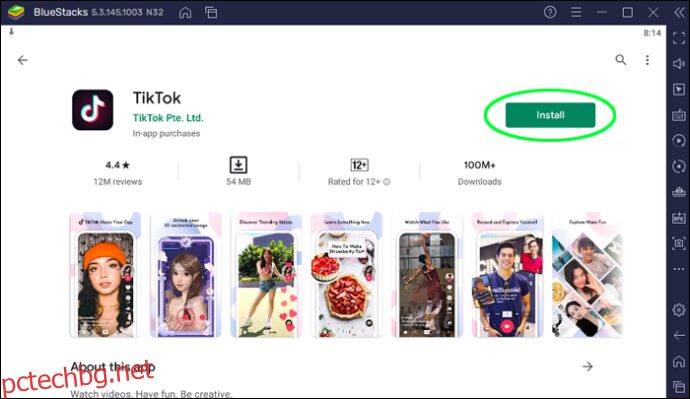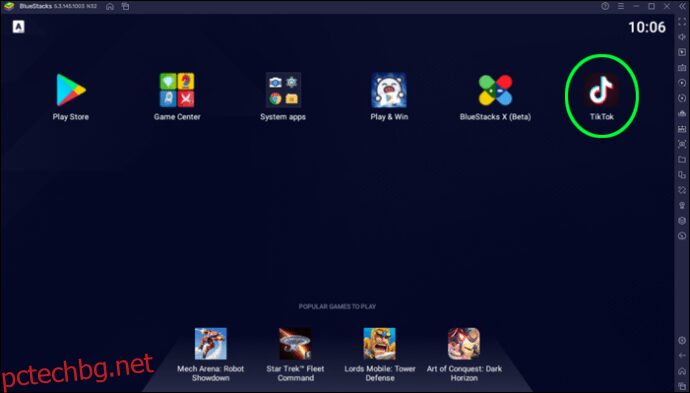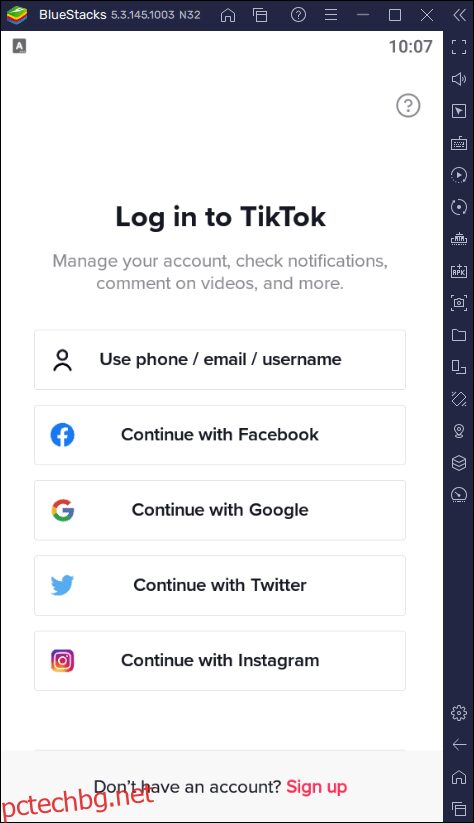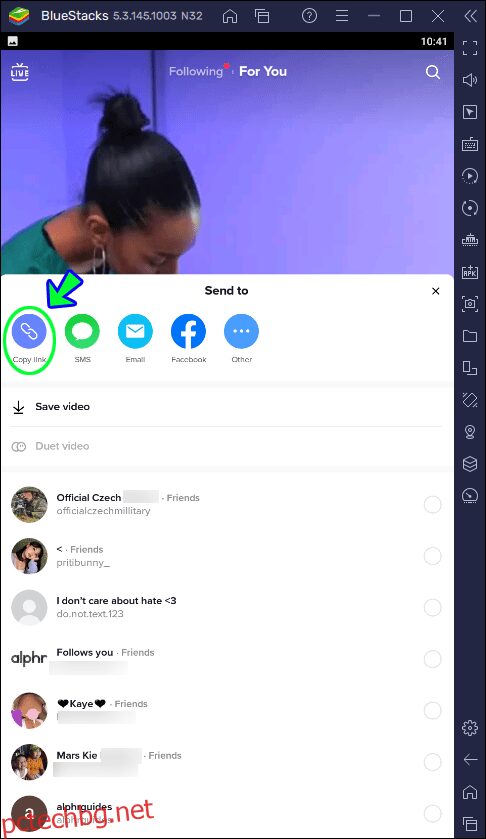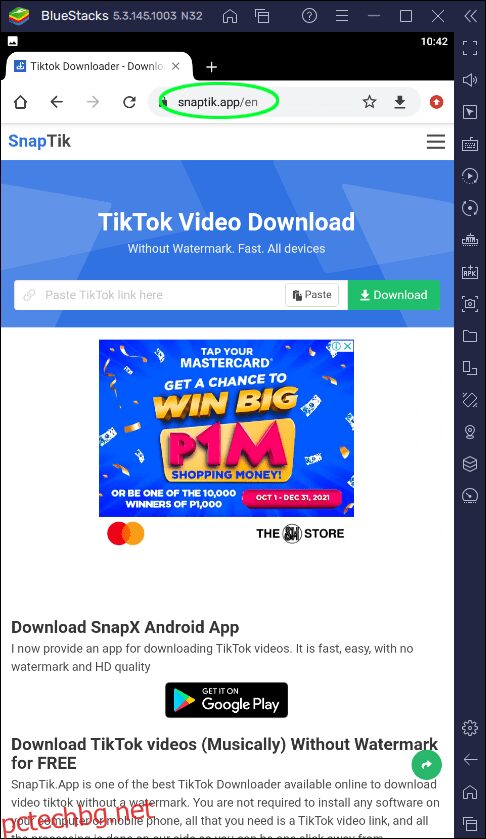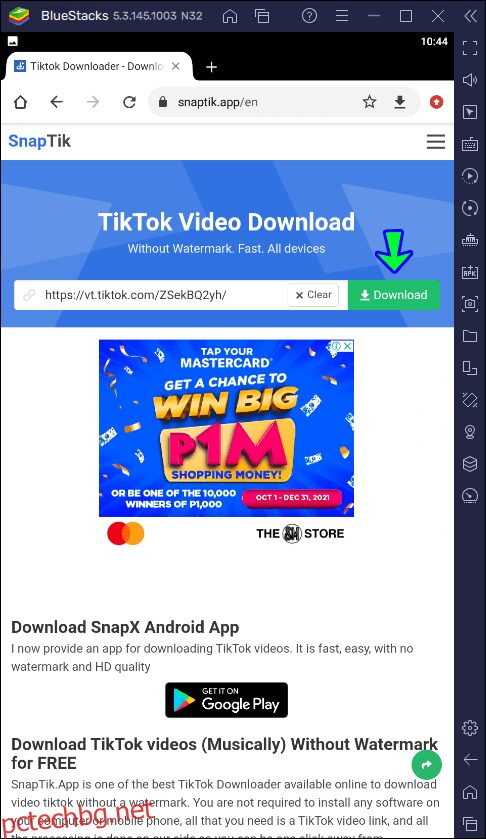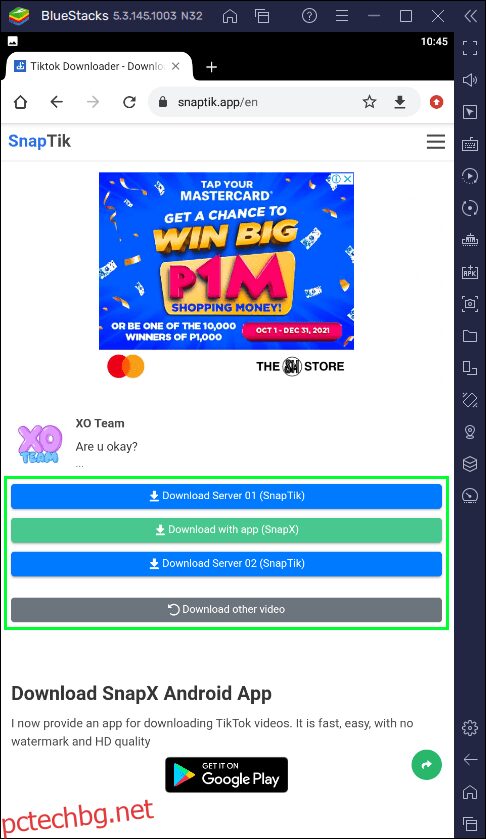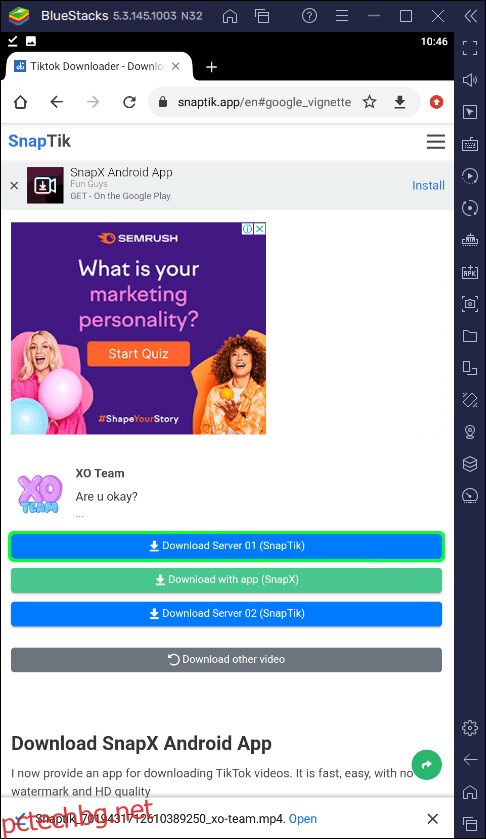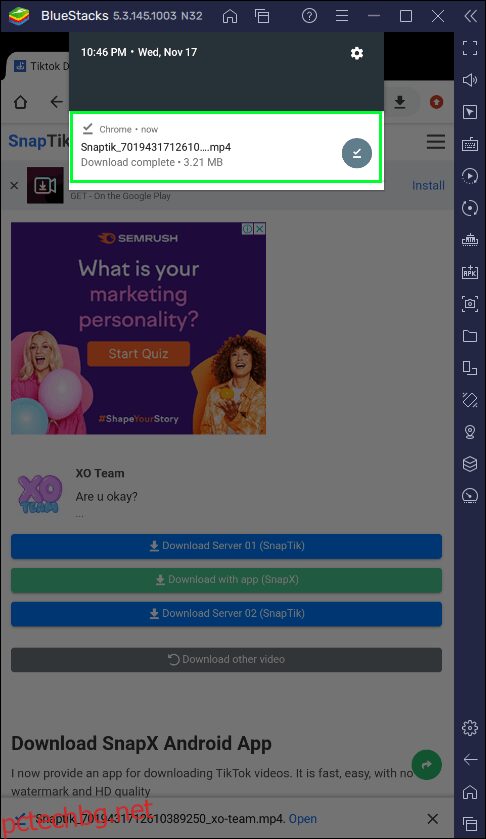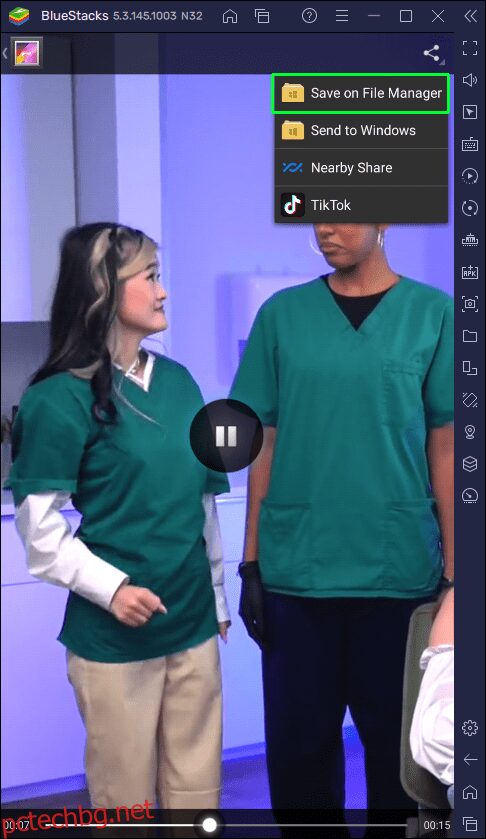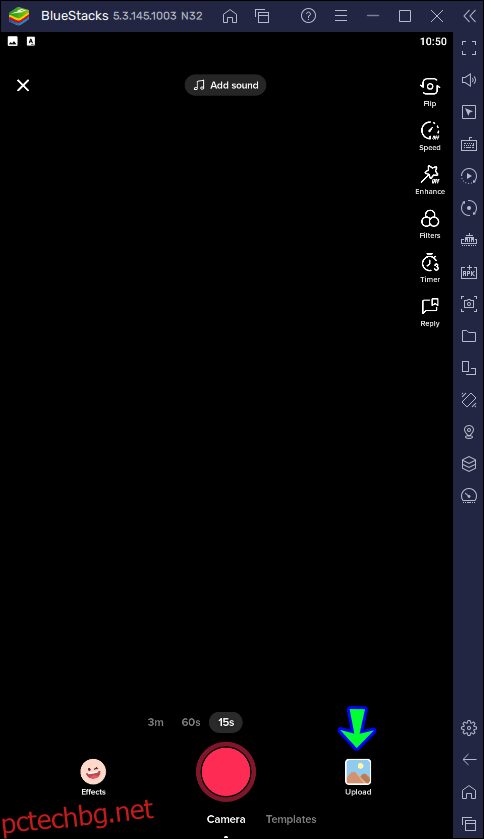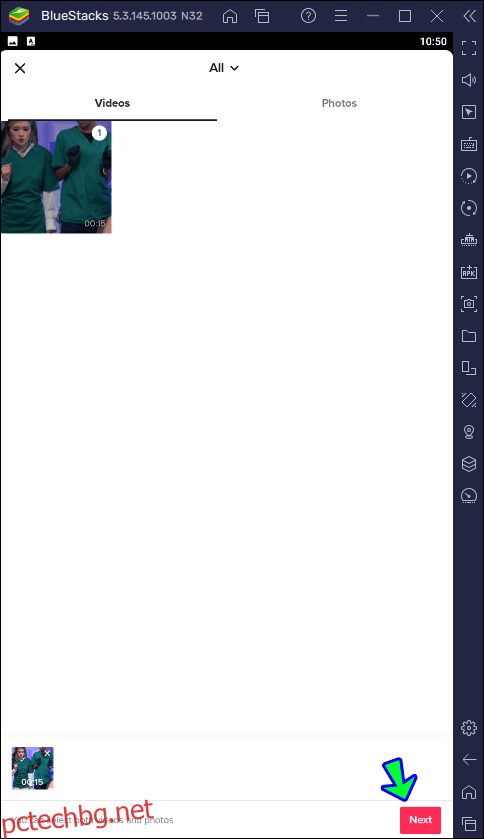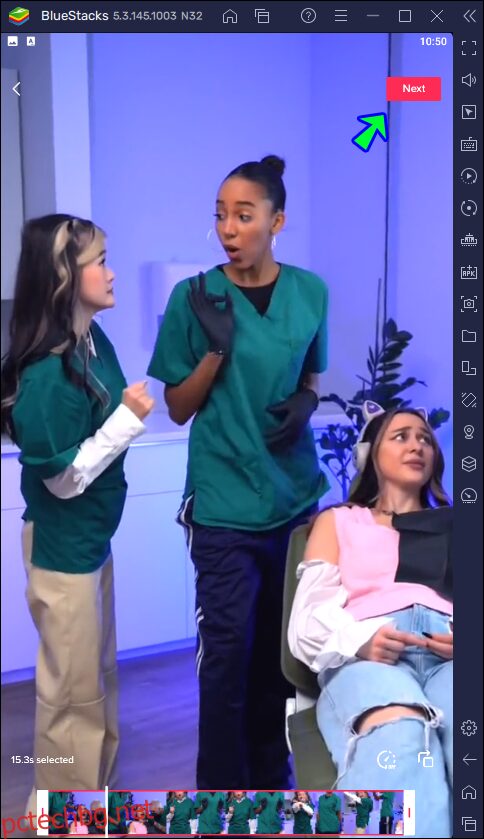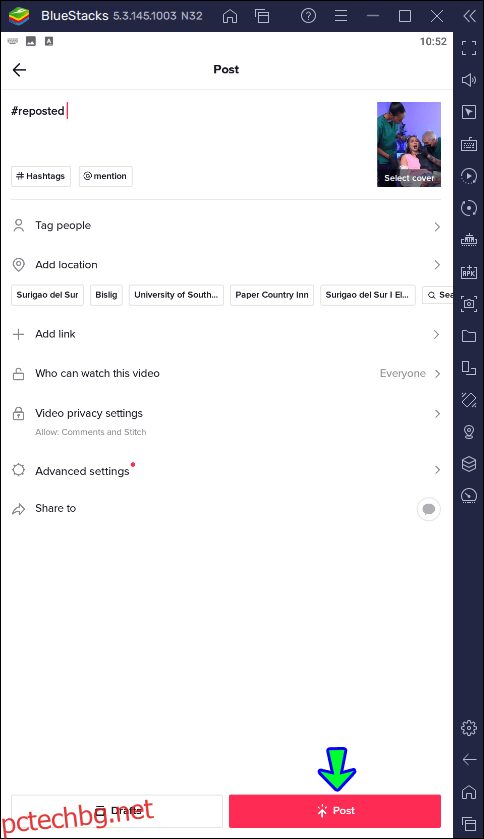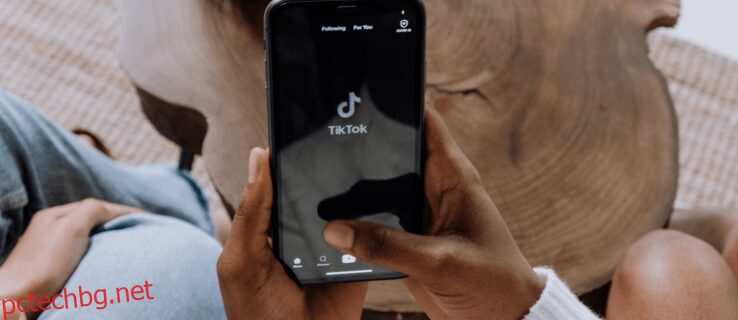Не всички видеоклипове в TikTok трябва да са 100% оригинални. Всъщност някои акаунти са посветени на повторно публикуване на видеоклипове на други хора. Разбира се, винаги е най-добре да получите разрешението на създателя предварително, за да избегнете оплаквания.
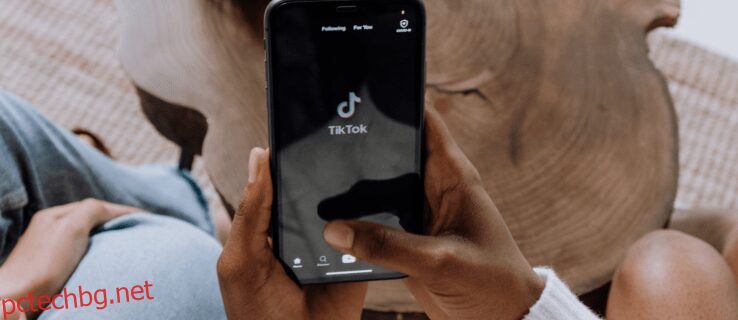
TikTok обезкуражава своите потребители от повторно публикуване на съдържанието на другия, като включва воден знак на логото на TikTok върху запазени и повторно публикувани видеоклипове. За щастие можете да публикувате повторно видеоклипове без водния знак.
Прочетете, за да научите как да публикувате повторно видео на някой друг без водния знак с помощта на различни устройства.
Как да публикувате повторно видеоклипа на TikTok на някой друг на iPhone
Ето как да публикувате повторно видеоклип на TikToker без логото на TikTok:
Стартирайте TikTok и отидете на видеоклипа, който искате да публикувате повторно.
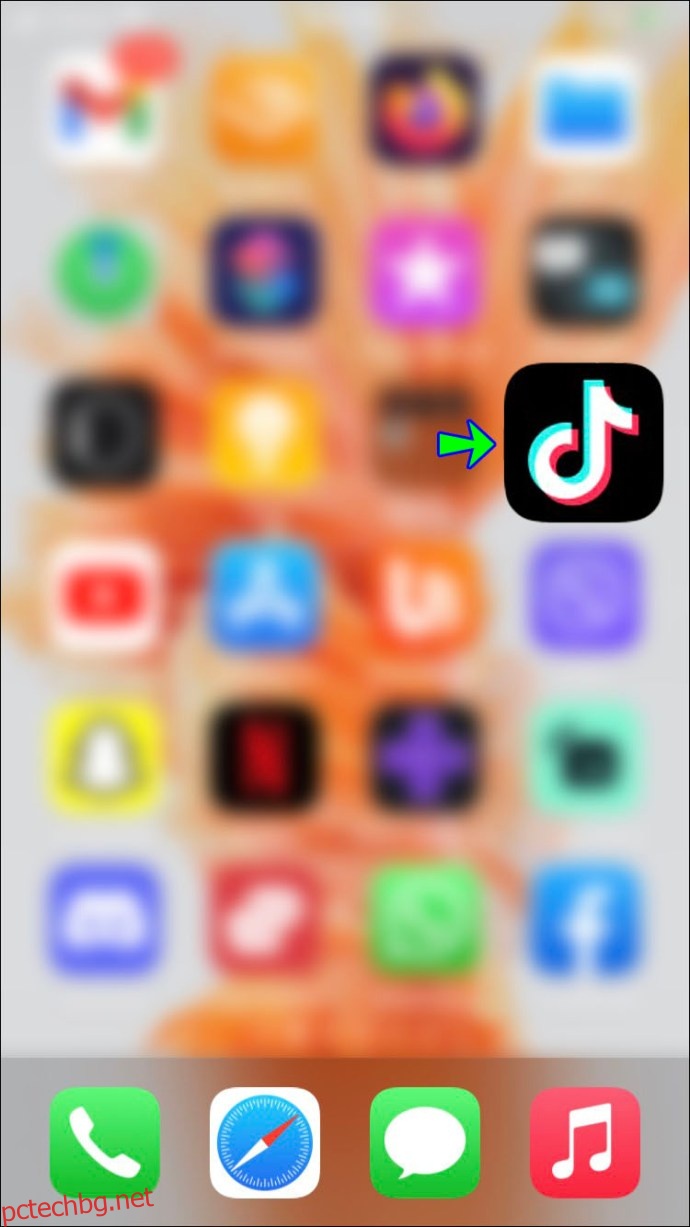 На видеоклипа докоснете иконата за споделяне вляво.
На видеоклипа докоснете иконата за споделяне вляво.
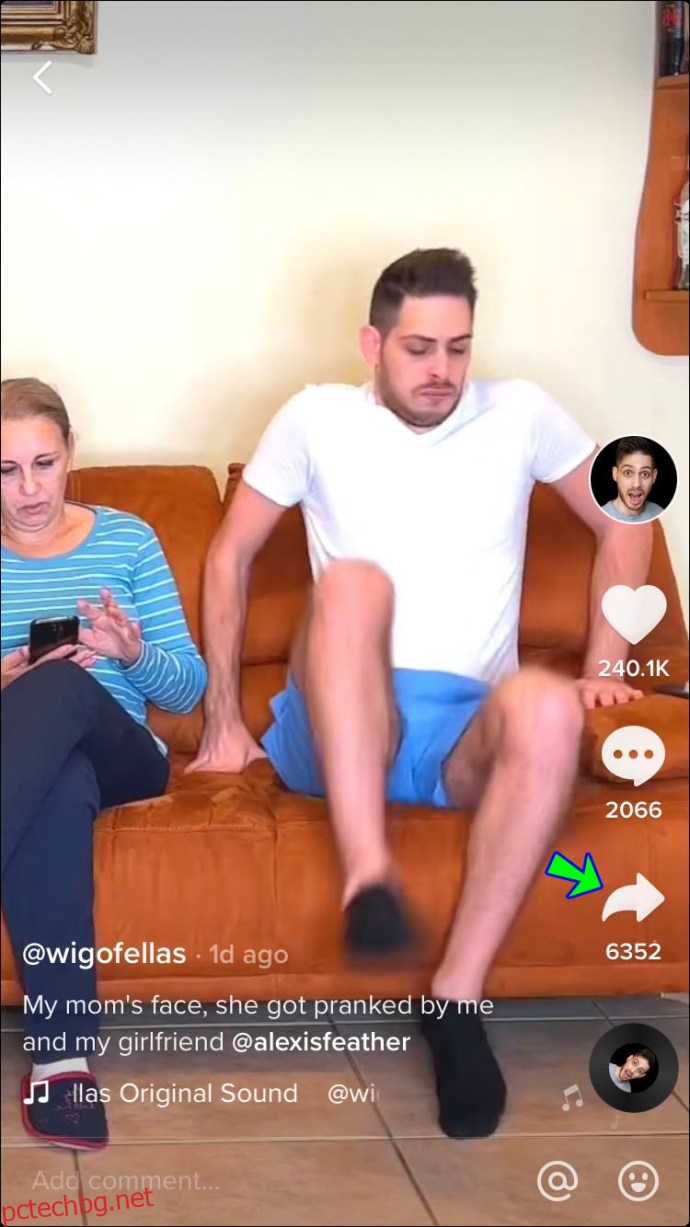 От менюто под секцията „Споделяне с“ докоснете „Копиране на връзката“. Това ще запази видео връзката във вашия клипборд.
От менюто под секцията „Споделяне с“ докоснете „Копиране на връзката“. Това ще запази видео връзката във вашия клипборд.
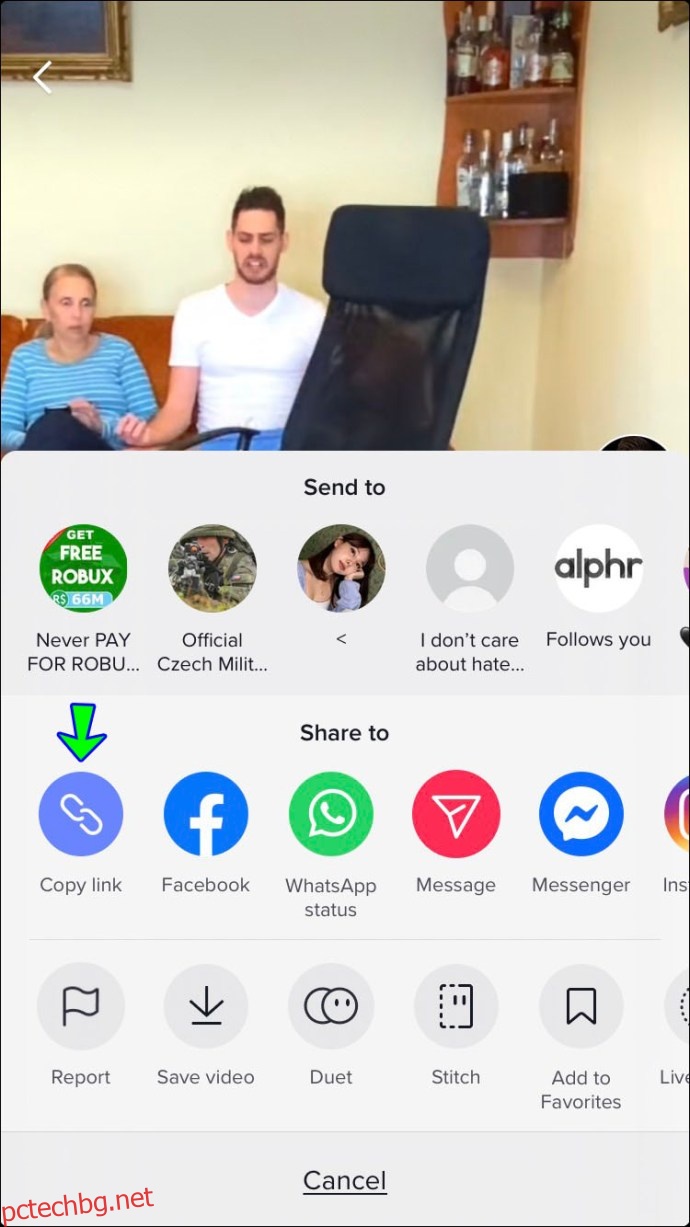 Посетете Изтегляне на видео от TikTok уебсайт за изтегляне на видео без воден знак.
Посетете Изтегляне на видео от TikTok уебсайт за изтегляне на видео без воден знак.
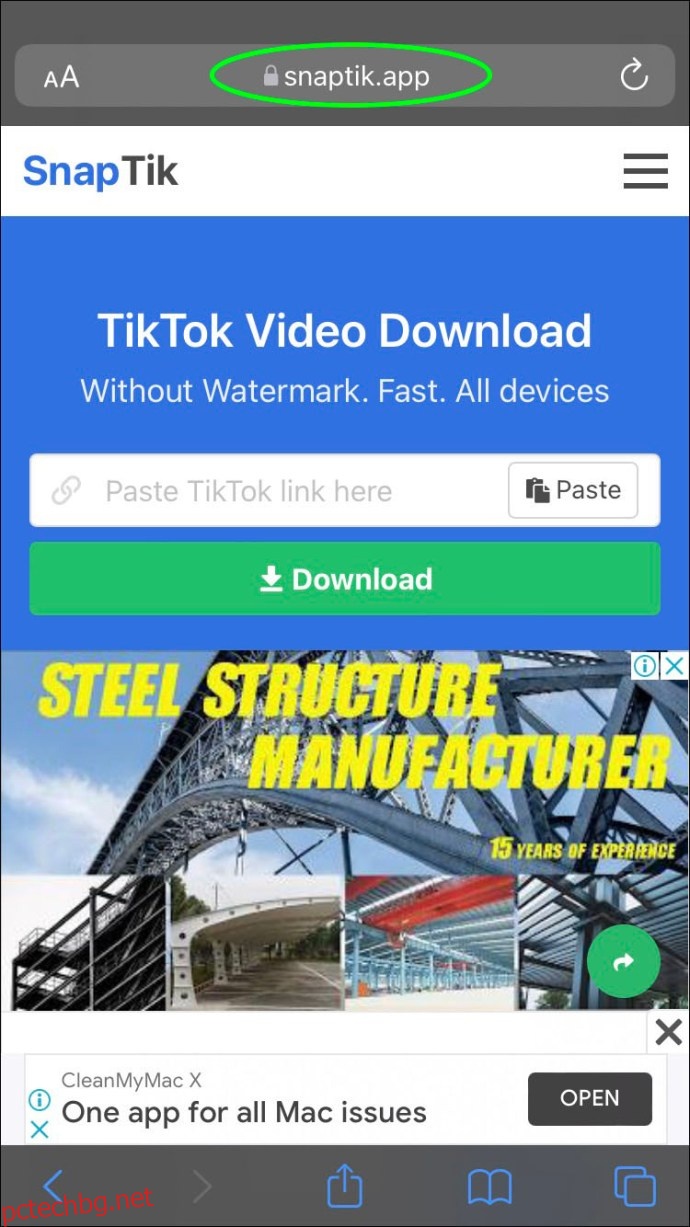 На уебсайта поставете връзката към видеото в празното поле.
На уебсайта поставете връзката към видеото в празното поле.
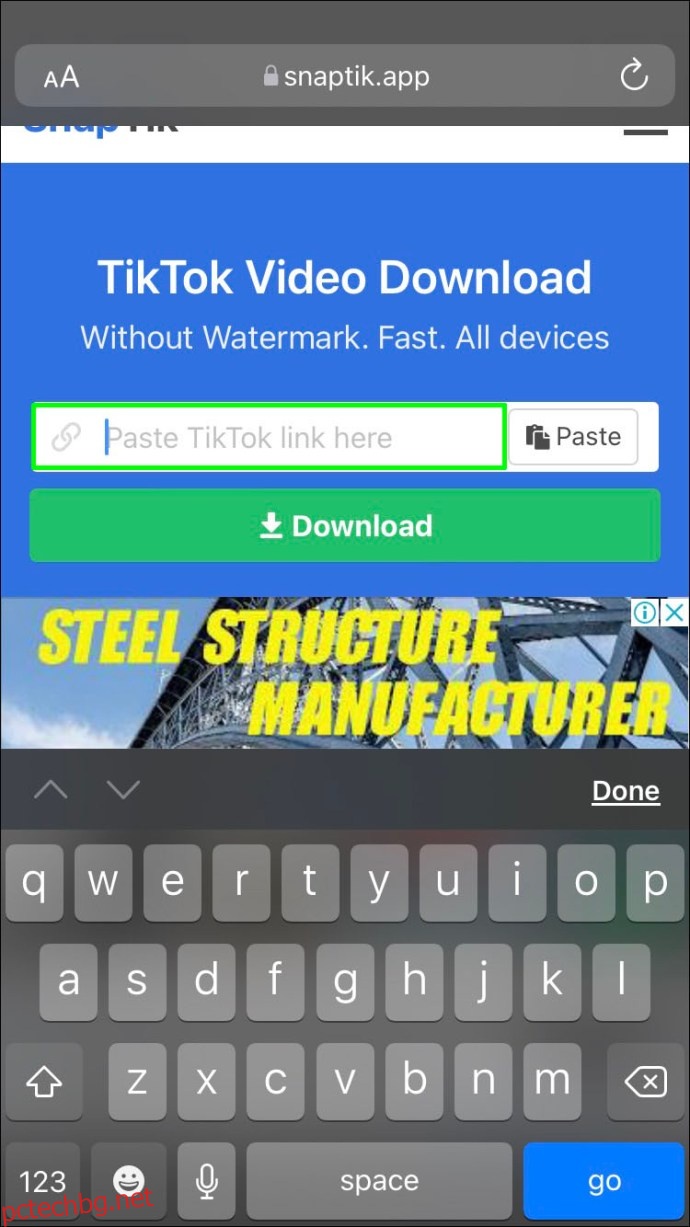 Докоснете зелената икона „Изтегляне“, за да започнете процеса на изтегляне.
Докоснете зелената икона „Изтегляне“, за да започнете процеса на изтегляне.
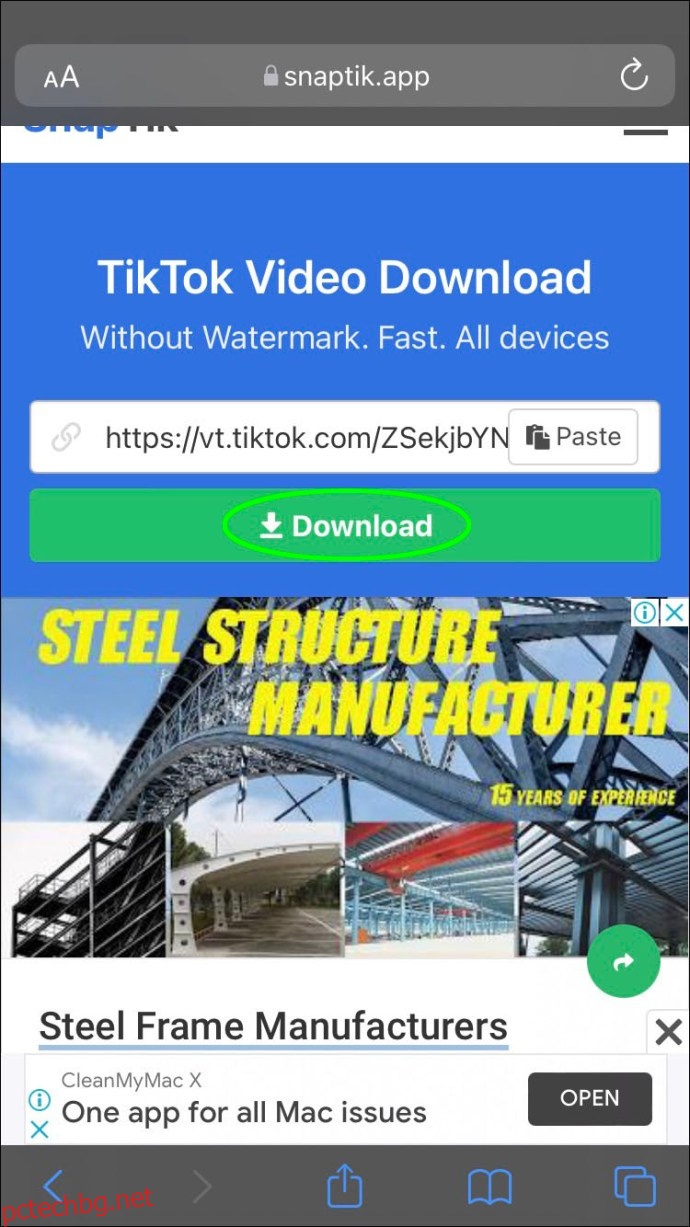 След като видеоклипът бъде обработен, ще се появят три бутона за изтегляне: „Изтегляне на сървър 01“, „Изтегляне на сървър 02“ и „Изтегляне на сървър 03“.
След като видеоклипът бъде обработен, ще се появят три бутона за изтегляне: „Изтегляне на сървър 01“, „Изтегляне на сървър 02“ и „Изтегляне на сървър 03“.
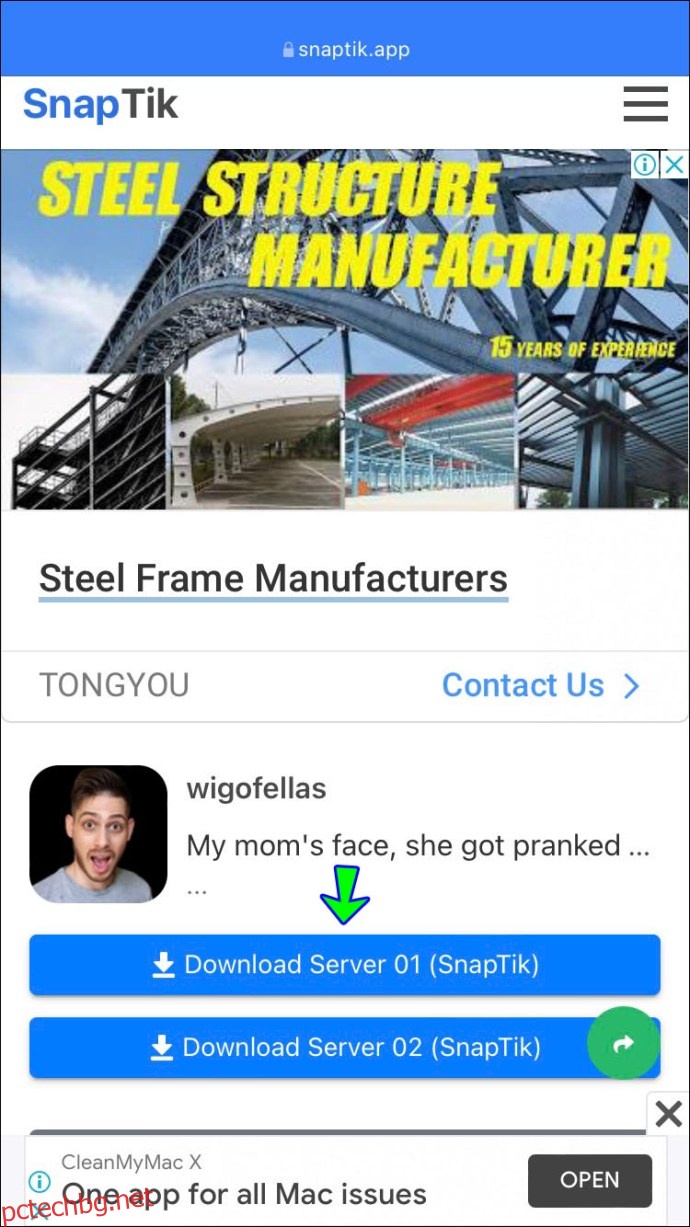 Докоснете някой от бутоните, за да изтеглите видеоклипа. Ще бъдете попитани дали искате да гледате или изтеглите видеоклипа. Ако един сървър е неуспешен, можете да опитате с друг.
Натиснете „Изтегляне“.
Докоснете някой от бутоните, за да изтеглите видеоклипа. Ще бъдете попитани дали искате да гледате или изтеглите видеоклипа. Ако един сървър е неуспешен, можете да опитате с друг.
Натиснете „Изтегляне“.
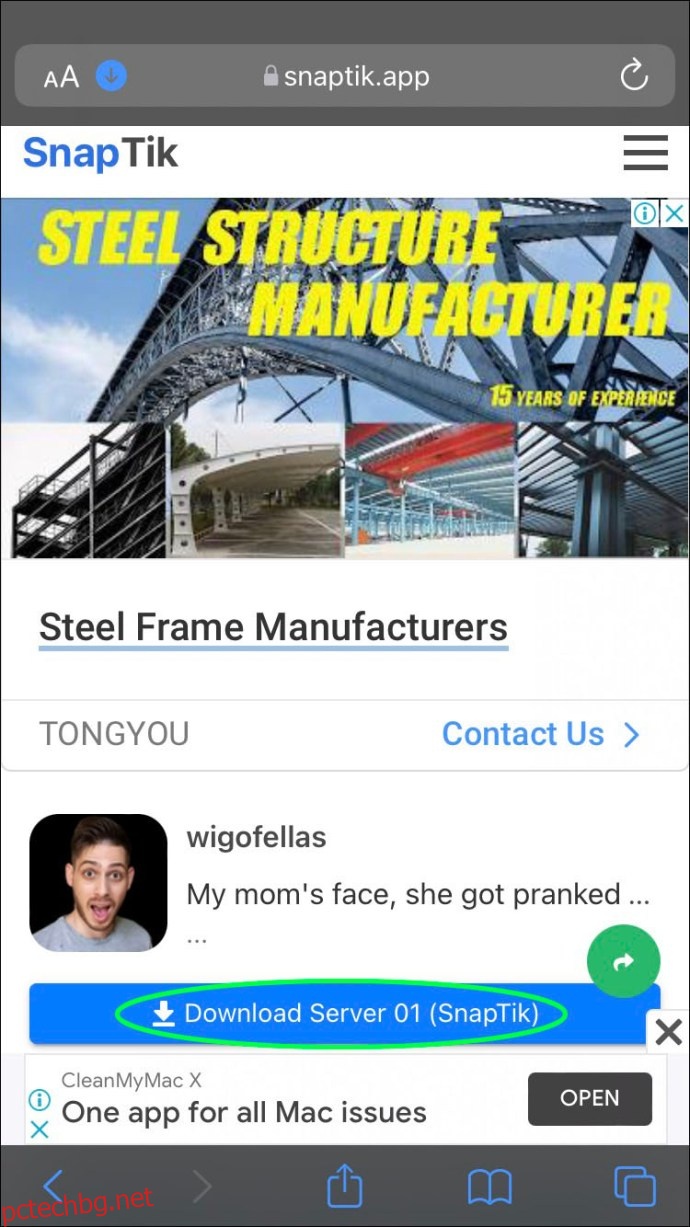 След като видеоклипът бъде изтеглен, отворете го, като изберете иконата за изтегляне в горната лента за навигация.
След като видеоклипът бъде изтеглен, отворете го, като изберете иконата за изтегляне в горната лента за навигация.
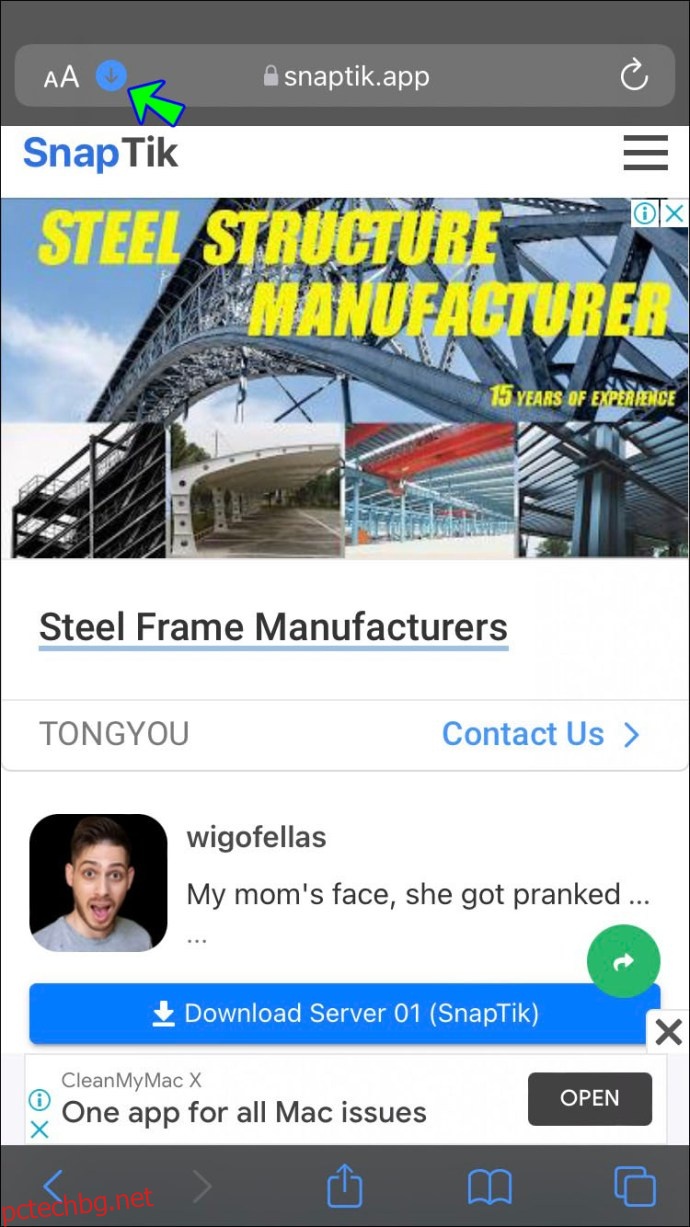 За да запазите видеоклипа във вашата ролка на камерата, докоснете иконата за споделяне в долната лента за навигация, след което „Запазване на видео“.
За да запазите видеоклипа във вашата ролка на камерата, докоснете иконата за споделяне в долната лента за навигация, след което „Запазване на видео“.
За да публикувате отново видеоклипа в TikTok:
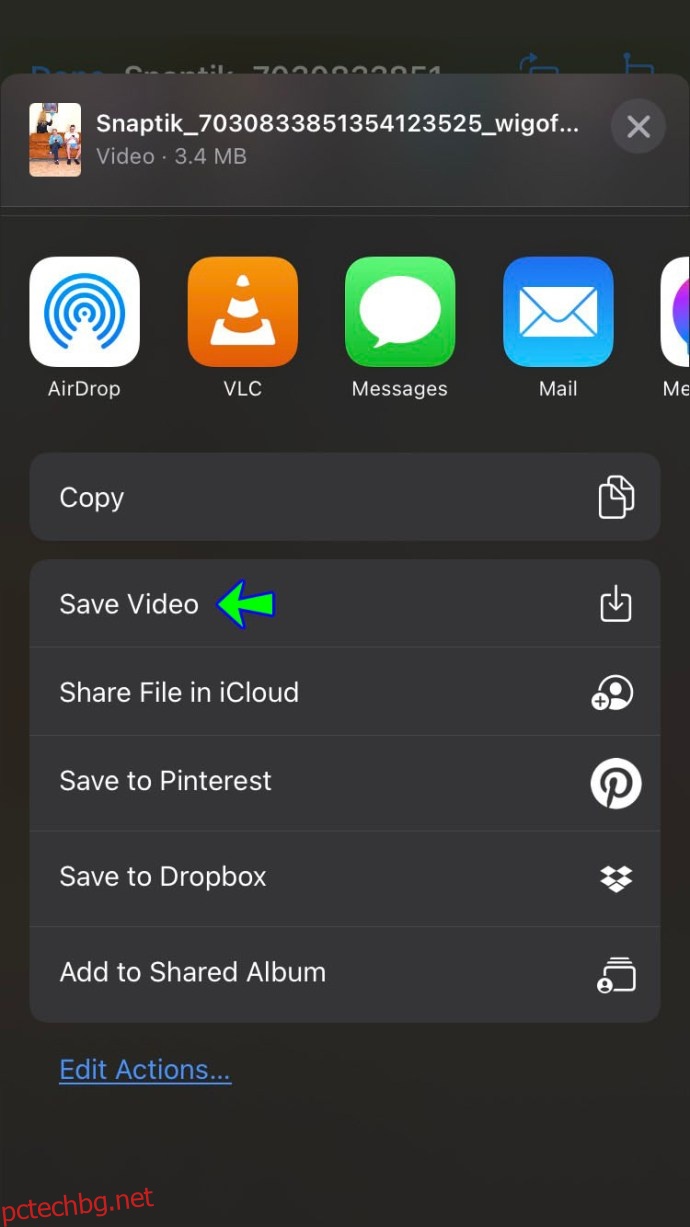 В приложението TikTok докоснете иконата на знак плюс (+) в долната лента за навигация.
В приложението TikTok докоснете иконата на знак плюс (+) в долната лента за навигация.
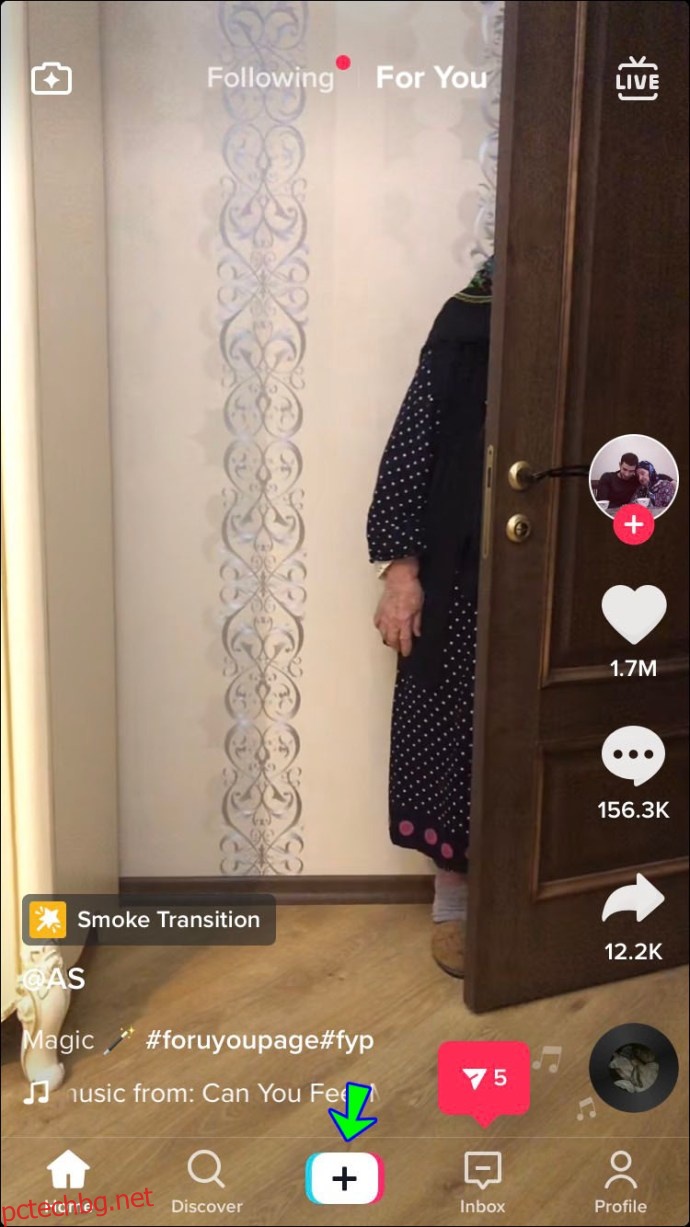 На екрана за запис, за да получите достъп до вашата ролка на камерата, докоснете „Качване“.
На екрана за запис, за да получите достъп до вашата ролка на камерата, докоснете „Качване“.
 Намерете и изберете запазения видеоклип, след което натиснете „Напред“.
Намерете и изберете запазения видеоклип, след което натиснете „Напред“.
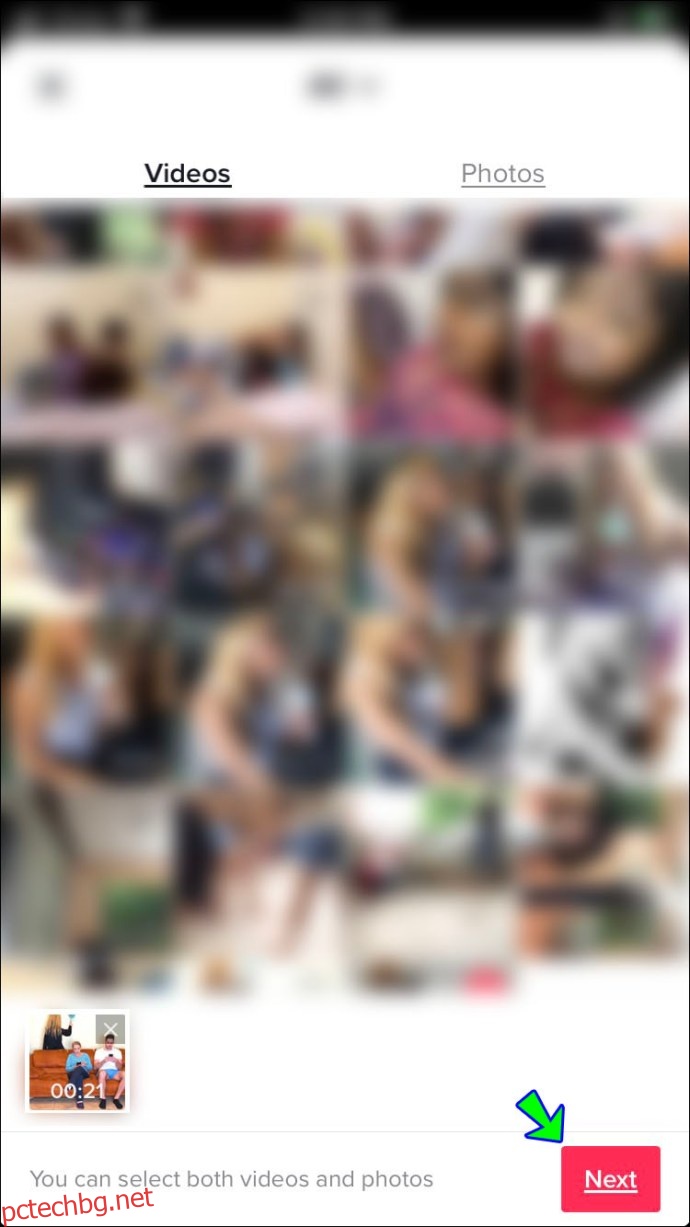 Сега можете да редактирате и изрязвате дължината на видеоклипа, ако желаете. Натиснете „Напред“, когато сте готови.
Сега можете да редактирате и изрязвате дължината на видеоклипа, ако желаете. Натиснете „Напред“, когато сте готови.
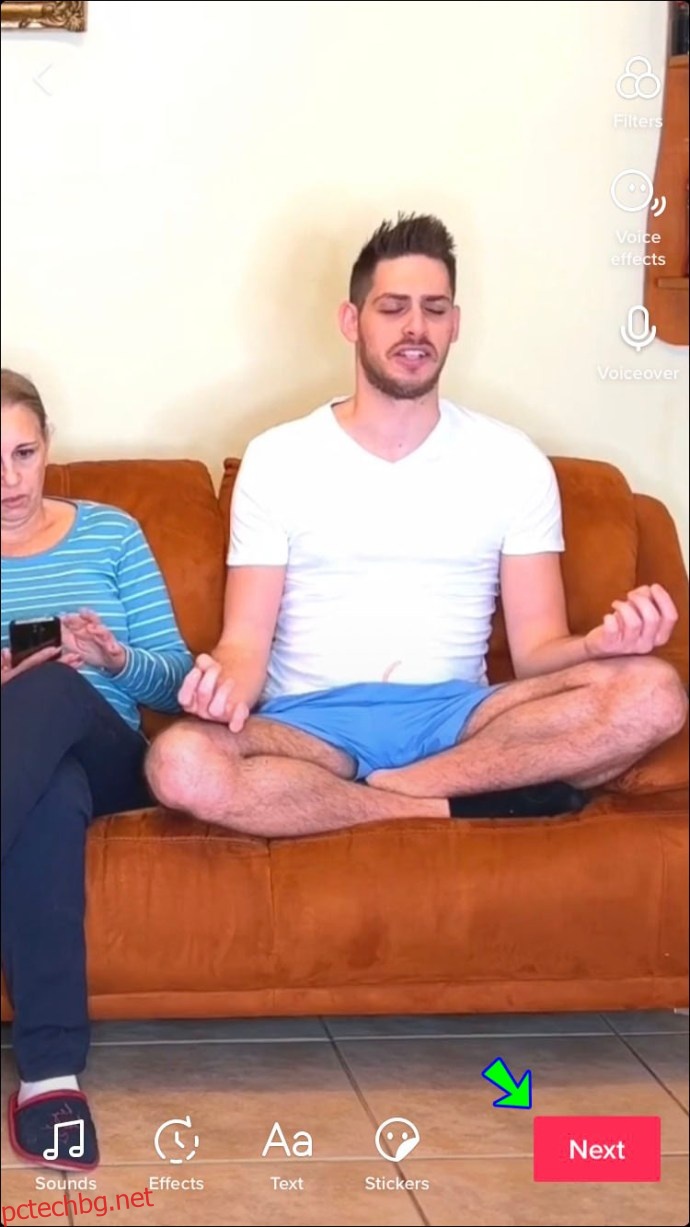 Включете надпис за видеоклипа и докоснете „Публикуване“.
Включете надпис за видеоклипа и докоснете „Публикуване“.
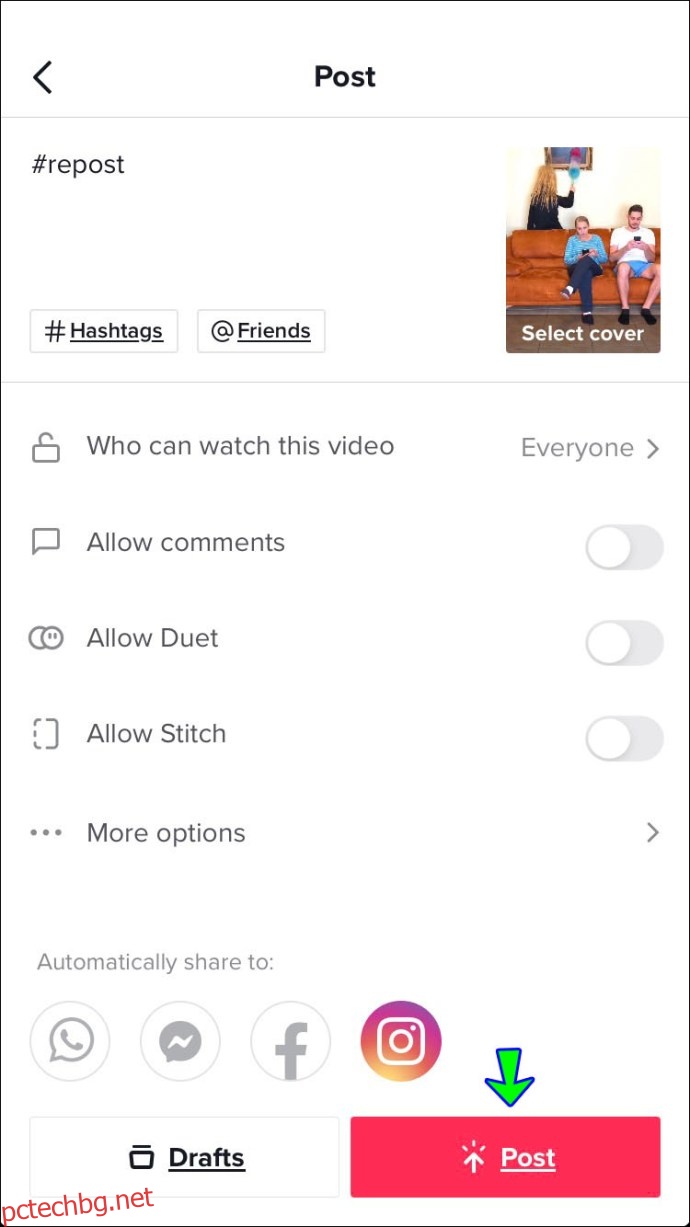
Логото на TikTok ще липсва в повторно публикуваното видео.
Как да публикувате повторно видео на TikTok на някой друг на устройство с Android
Ето как да премахнете логото на TikTok и да публикувате повторно видео на някой друг с помощта на вашето устройство с Android:
Отворете TikTok и намерете видеоклипа, който искате да публикувате повторно.
 Докоснете иконата за споделяне вляво на видеоклипа.
Докоснете иконата за споделяне вляво на видеоклипа.
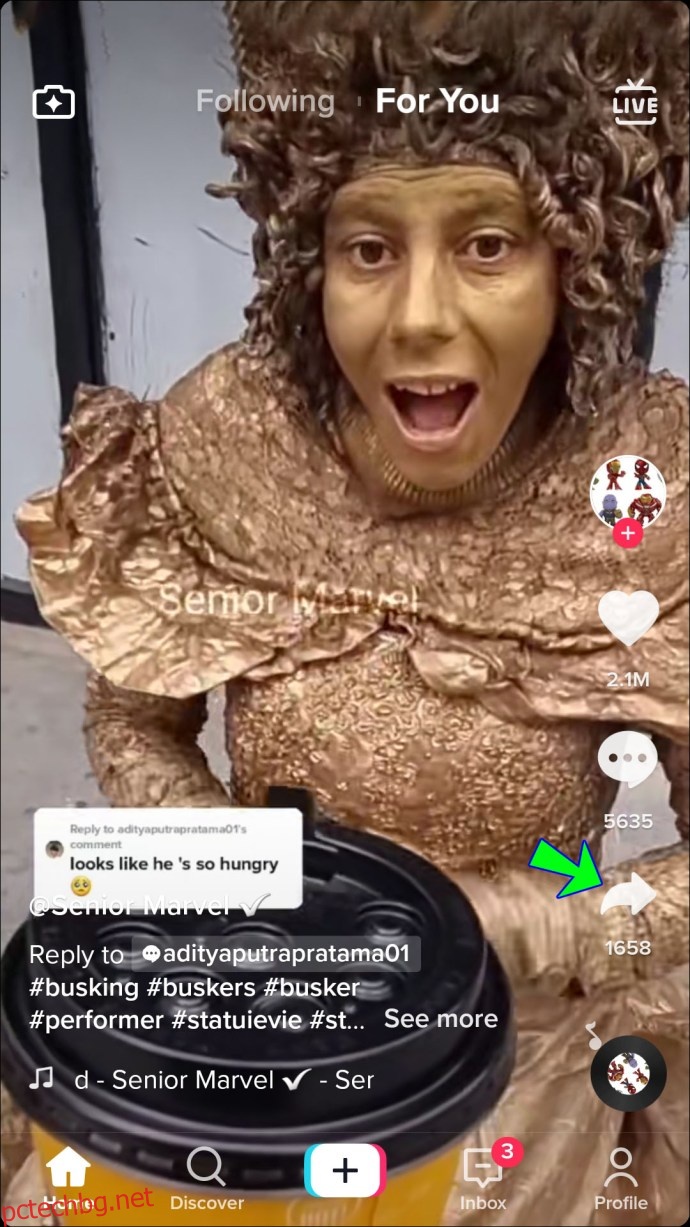 В менюто под секцията „Споделяне в“ изберете „Копиране на връзката“. Видео връзката ще бъде запазена във вашия клипборд.
В менюто под секцията „Споделяне в“ изберете „Копиране на връзката“. Видео връзката ще бъде запазена във вашия клипборд.
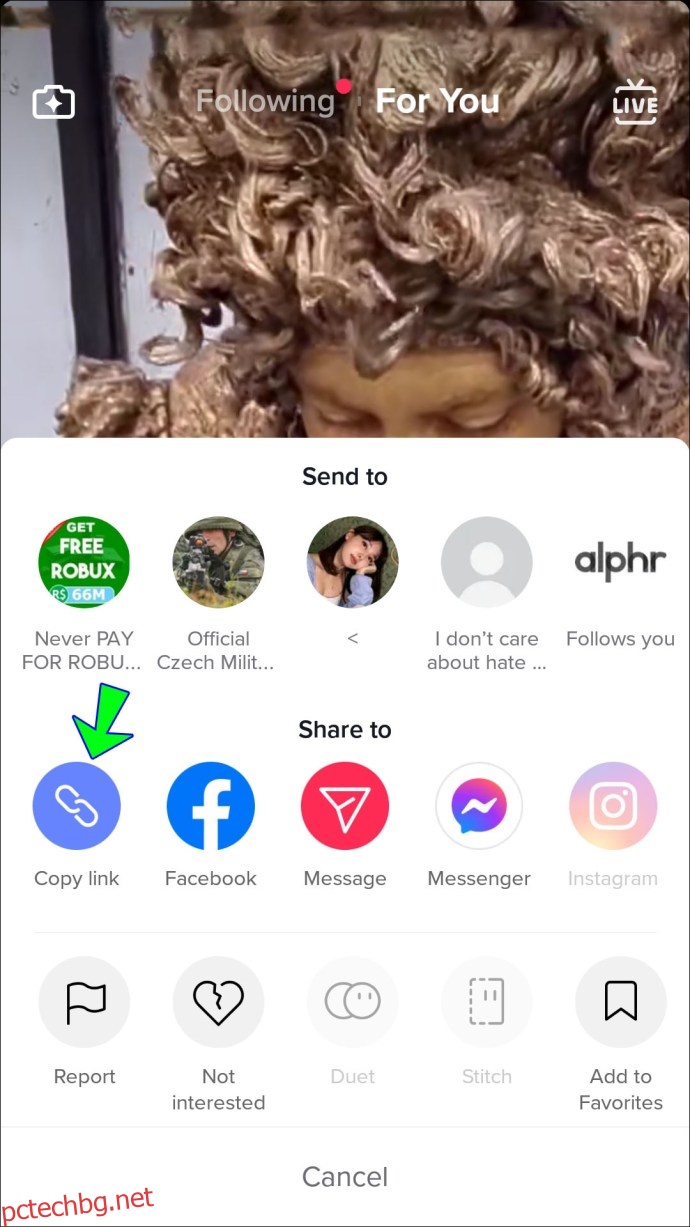 Отидете до Изтегляне на видео от TikTok уебсайт за изтегляне и запазване на видеоклипа без логото на TikTok.
Отидете до Изтегляне на видео от TikTok уебсайт за изтегляне и запазване на видеоклипа без логото на TikTok.
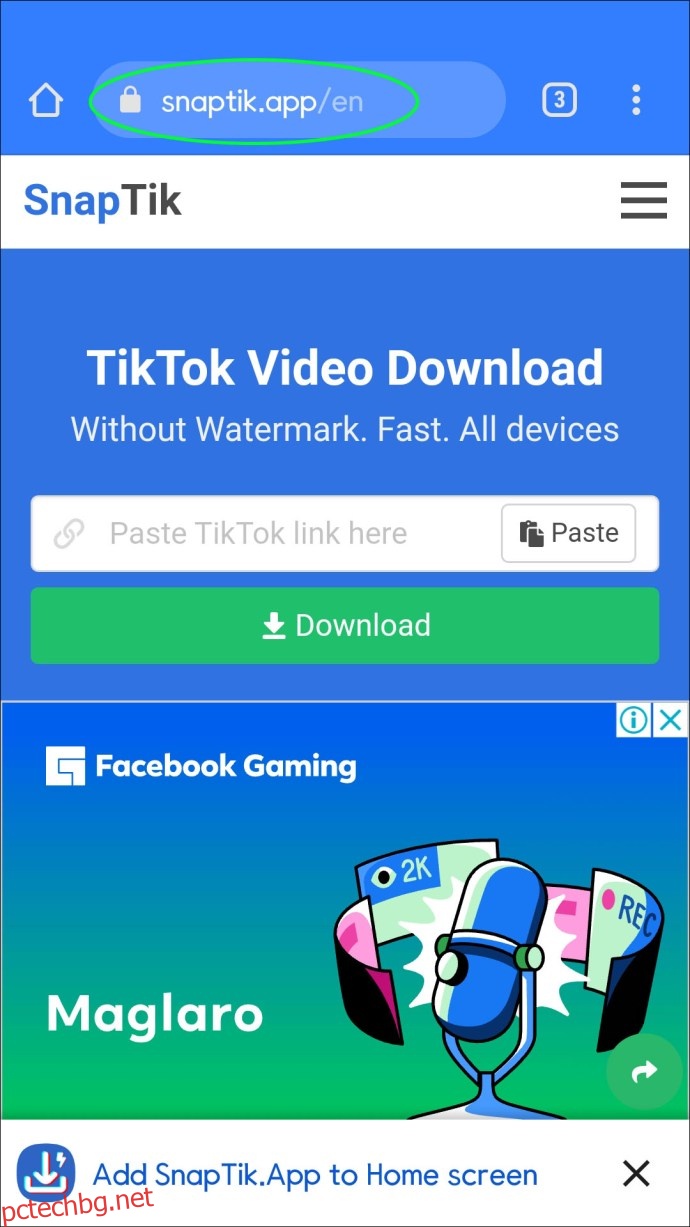 Поставете връзката към видеото в празното поле на уебсайта.
Поставете връзката към видеото в празното поле на уебсайта.
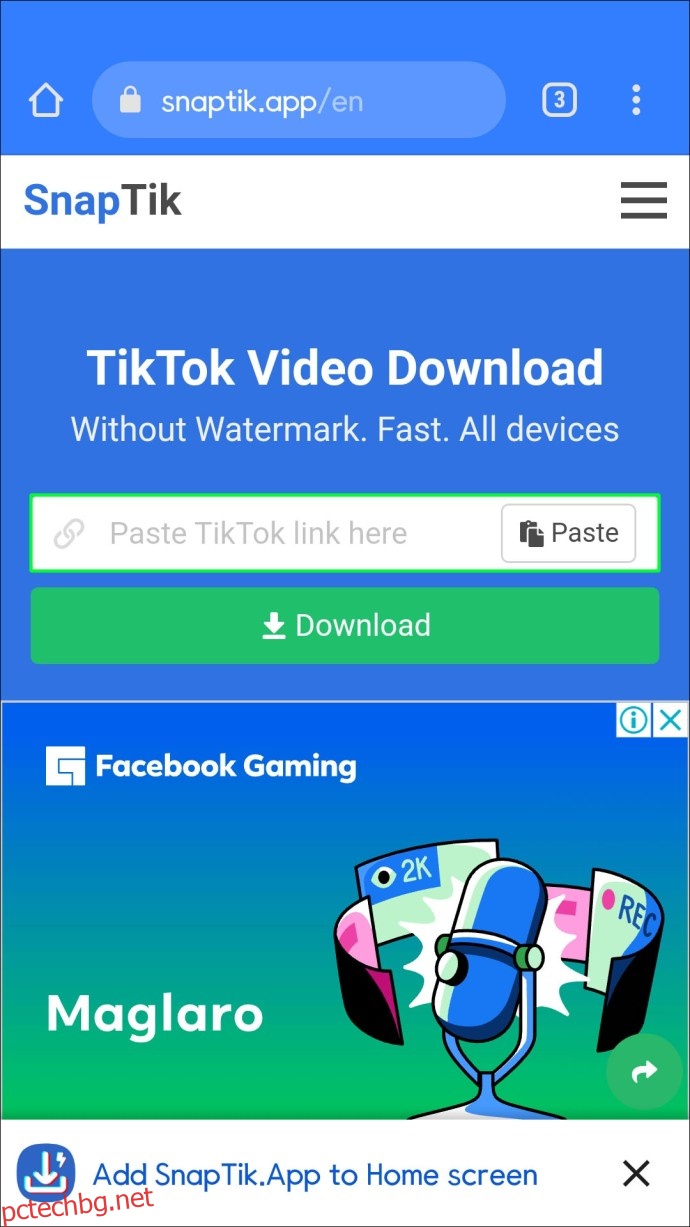 Докоснете иконата „Изтегляне“, за да започнете процеса на изтегляне.
Докоснете иконата „Изтегляне“, за да започнете процеса на изтегляне.
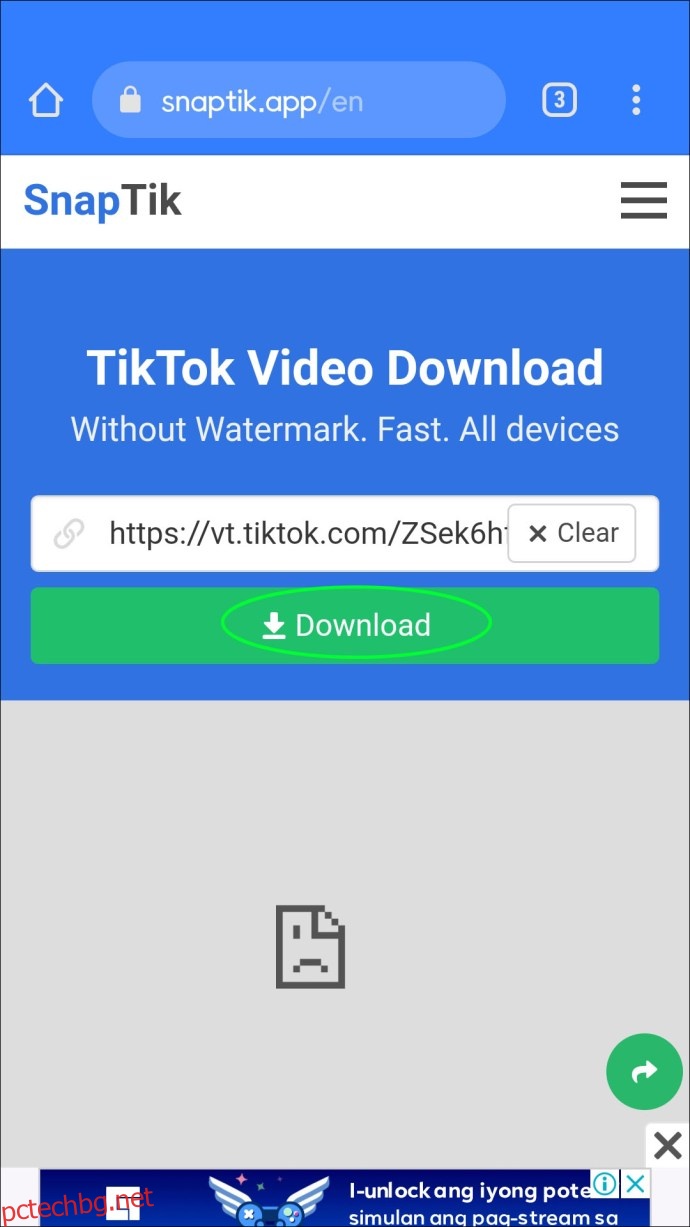 След като видеото бъде обработено, ще се покажат три бутона за изтегляне: „Изтегляне на сървър 01“, „Изтегляне на сървър 02“ и „Изтегляне на сървър 03“.
След като видеото бъде обработено, ще се покажат три бутона за изтегляне: „Изтегляне на сървър 01“, „Изтегляне на сървър 02“ и „Изтегляне на сървър 03“.
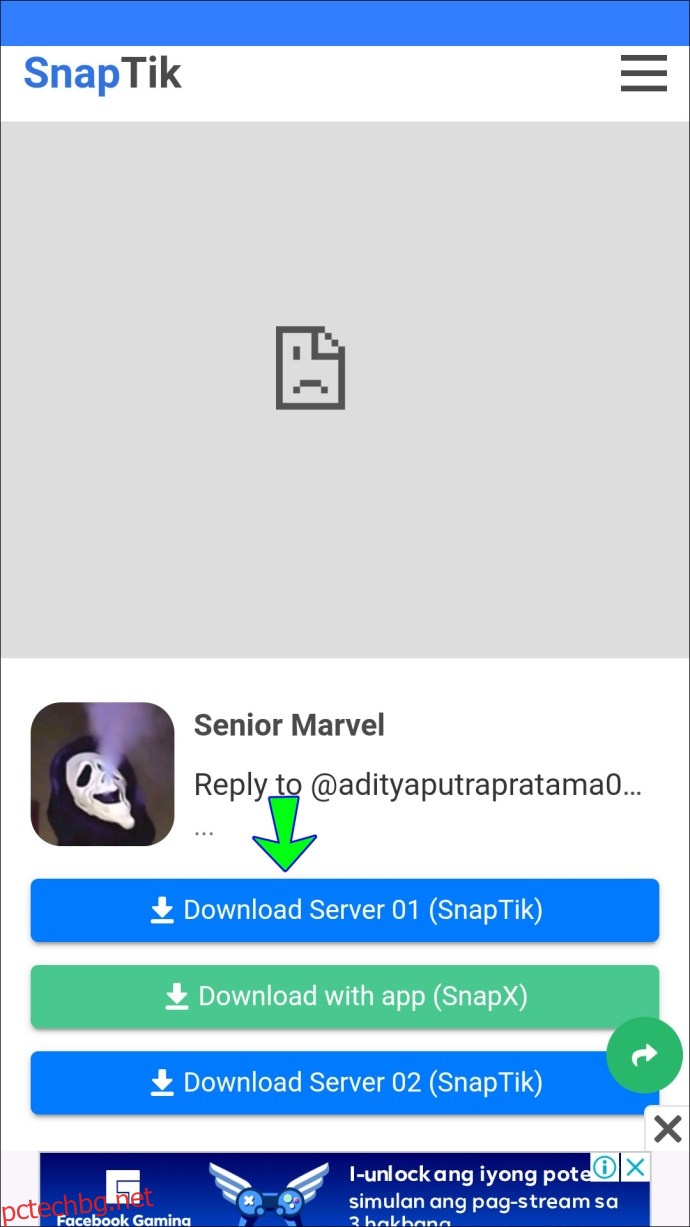 Изберете произволен бутон, за да изтеглите видеоклипа. Ще бъдете помолени да потвърдите дали искате да гледате или изтеглите видеоклипа. Ако един сървър се повреди, опитайте с друг бутон.
Изберете произволен бутон, за да изтеглите видеоклипа. Ще бъдете помолени да потвърдите дали искате да гледате или изтеглите видеоклипа. Ако един сървър се повреди, опитайте с друг бутон.
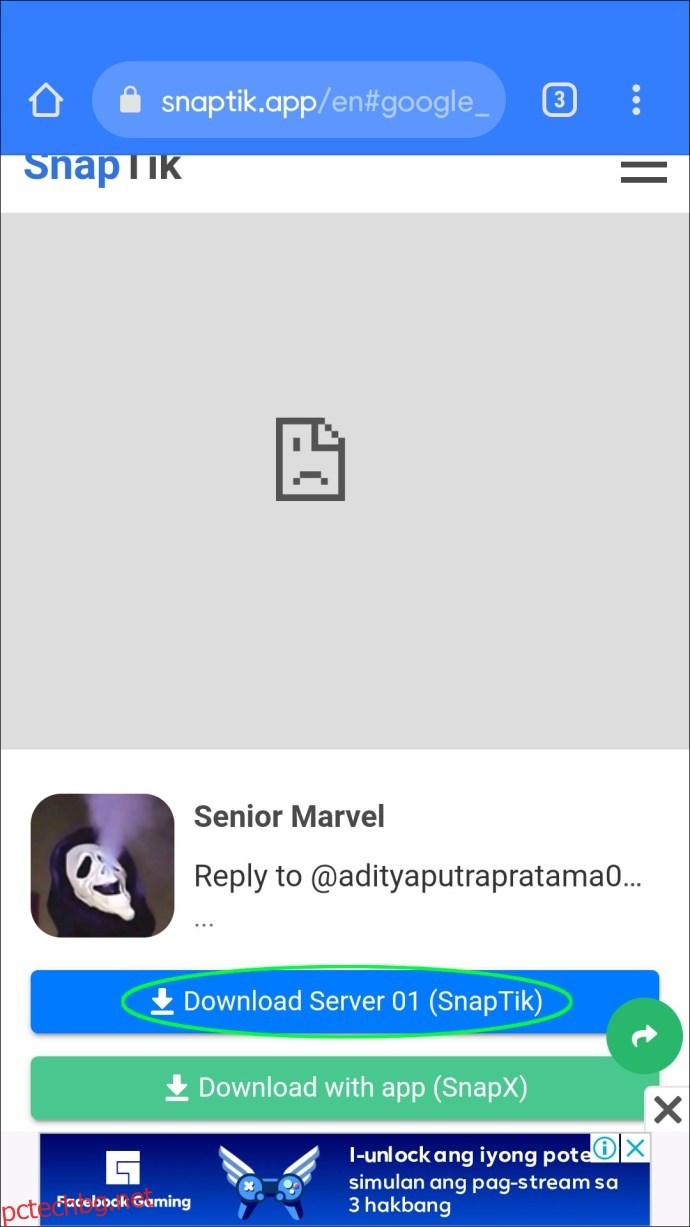 Докоснете „Изтегляне“.
Докоснете „Изтегляне“.
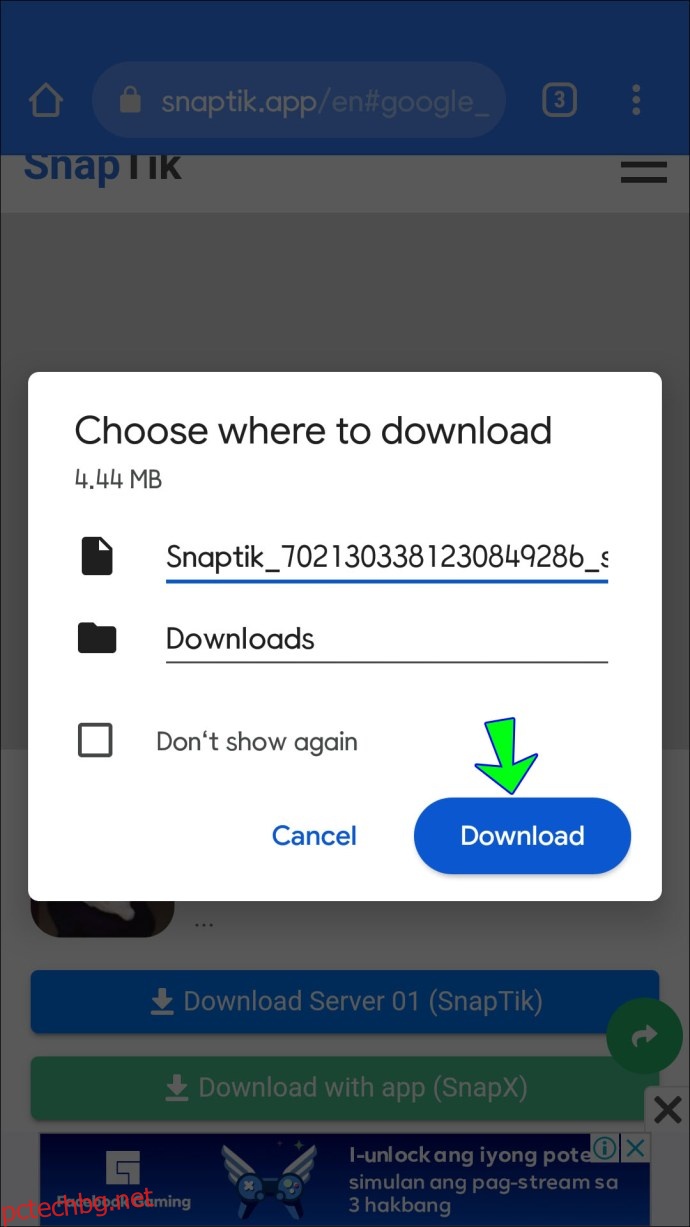 След като изтеглянето приключи, натиснете иконата за изтегляне в горната лента за навигация, за да отворите видеоклипа.
След като изтеглянето приключи, натиснете иконата за изтегляне в горната лента за навигация, за да отворите видеоклипа.
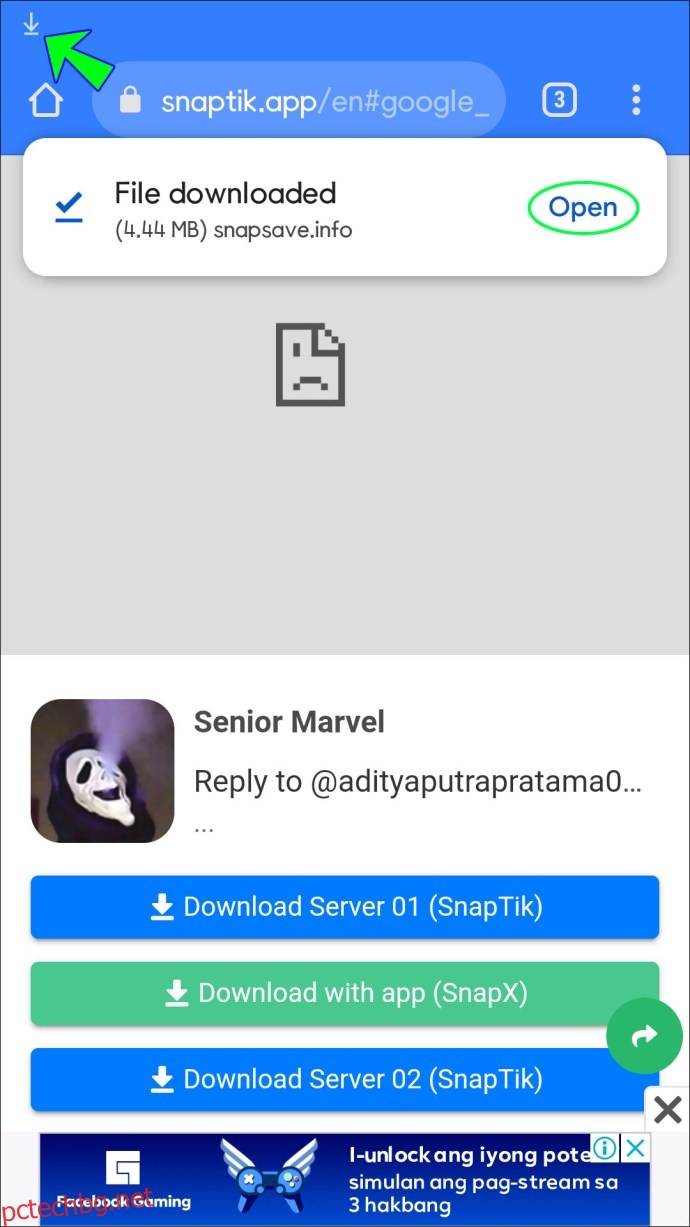 За да запазите видеоклипа във вашата ролка на камерата, натиснете иконата за споделяне в долната лента за навигация, след което „Запазване на видео“.
За да запазите видеоклипа във вашата ролка на камерата, натиснете иконата за споделяне в долната лента за навигация, след което „Запазване на видео“.

За да публикувате отново видеоклипа в TikTok:
В долната лента за навигация на приложението TikTok докоснете иконата на знак плюс (+).
 На екрана за запис натиснете „Качване“, за да получите достъп до ролката на вашата камера.
На екрана за запис натиснете „Качване“, за да получите достъп до ролката на вашата камера.
 Намерете и изберете запазения видеоклип, след което натиснете „Напред“.
Намерете и изберете запазения видеоклип, след което натиснете „Напред“.
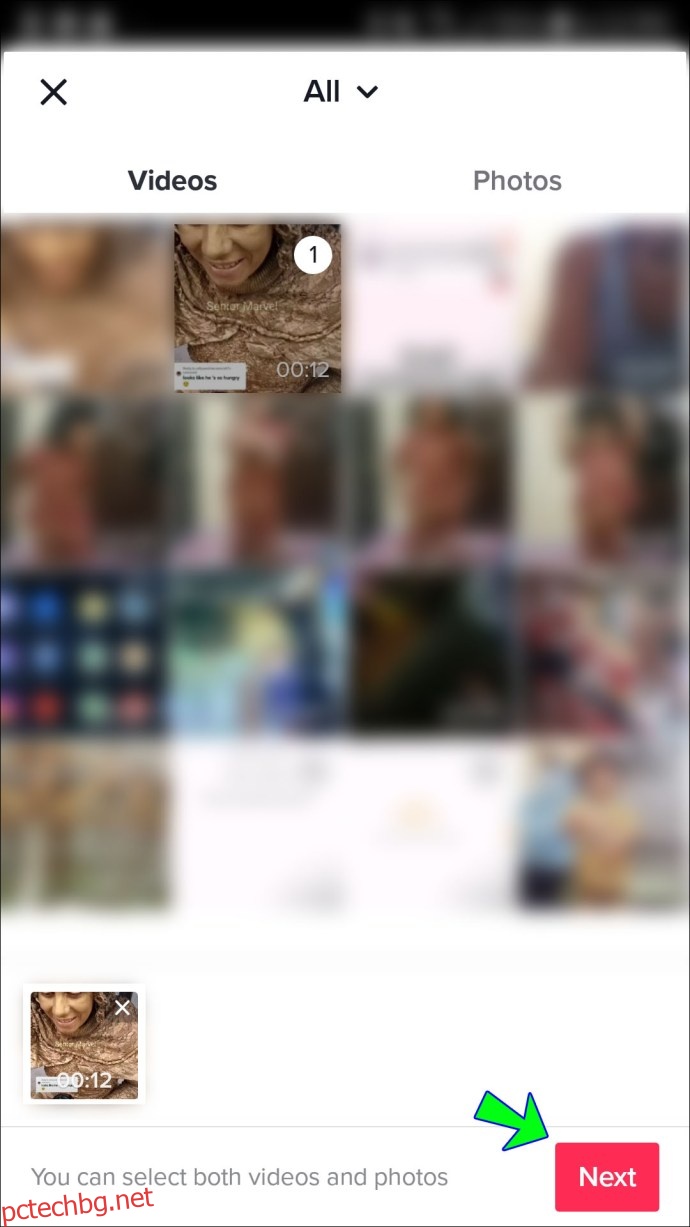 Сега можете да редактирате и изрязвате дължината на видеоклипа, ако желаете, след което докоснете „Напред“, когато приключите.
Сега можете да редактирате и изрязвате дължината на видеоклипа, ако желаете, след което докоснете „Напред“, когато приключите.
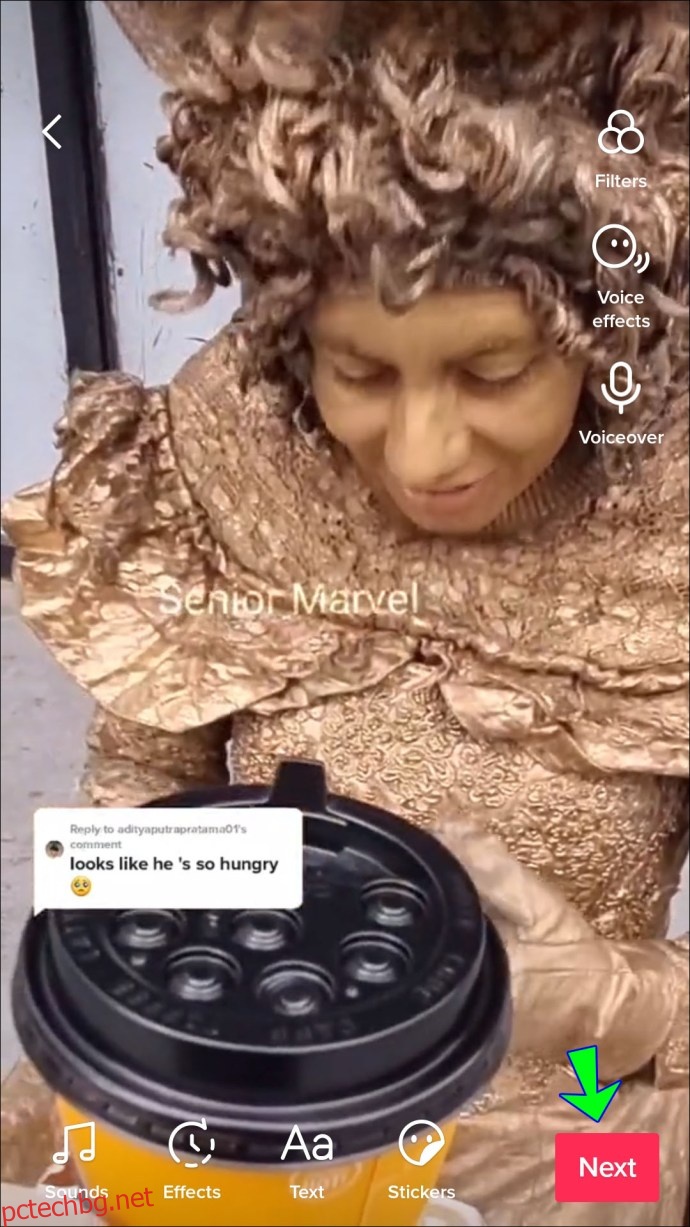 Включете надпис за видеоклипа и натиснете „Публикуване“.
Включете надпис за видеоклипа и натиснете „Публикуване“.
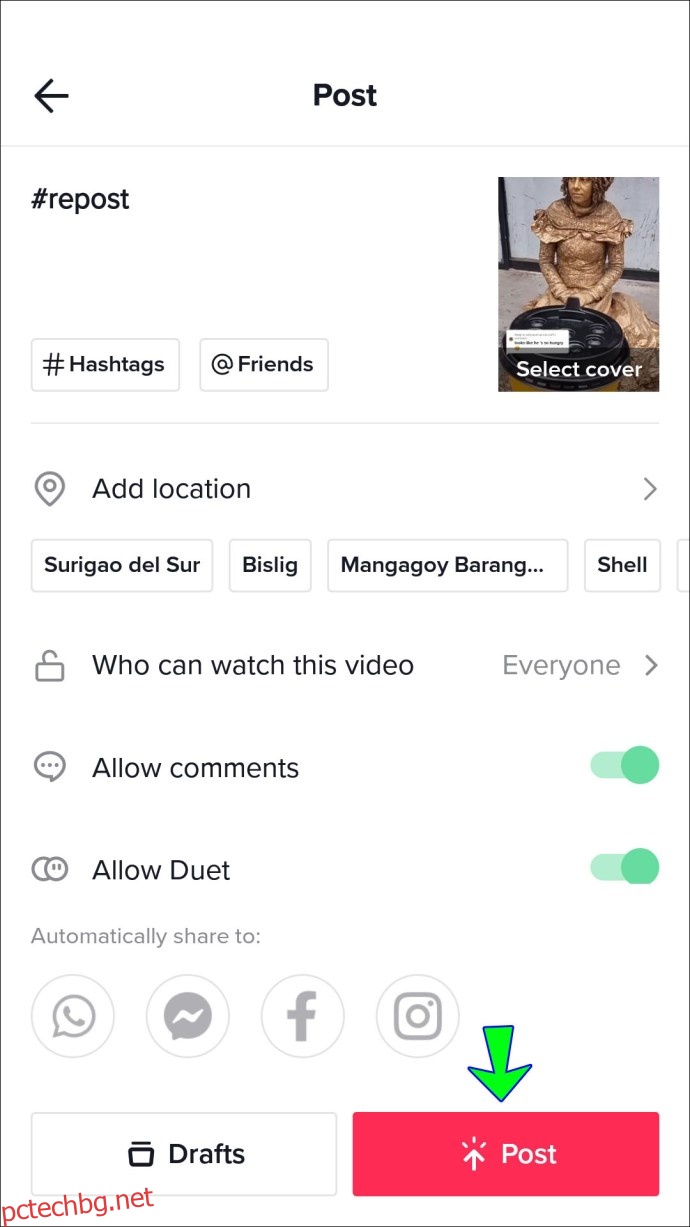
Видеото ще бъде повторно публикувано без логото на TikTok.
Как да публикувате повторно видеоклипа на TikTok на някой друг на компютър
Настолното приложение на TikTok предлага намалена версия на мобилното приложение. Въпреки това, инсталирането на мощен емулатор на Android като BlueStacks ви позволява да получите достъп до пълната версия с помощта на компютър или Mac. Следвайте тези стъпки, за да инсталирате BlueStacks:
Навигирайте до bluestacks.com и щракнете върху бутона „Изтегляне“.
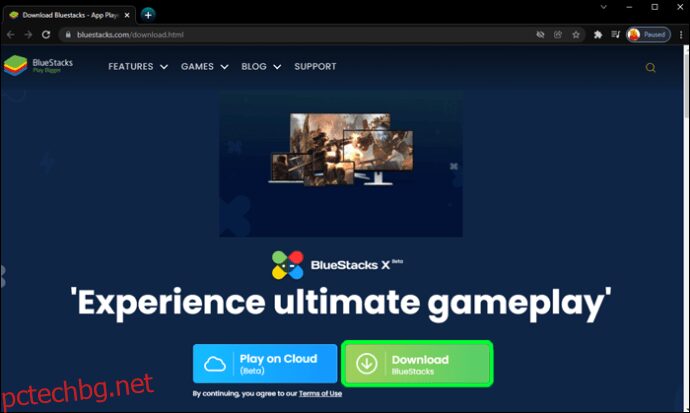 След като бъде изтеглен, BlueStacks ще се стартира автоматично. Прилича на мобилен екран.
С избран раздел „Център за игри“, щракнете върху „Google Play Store“ под секцията „Препоръчани за вас“ на началния екран.
След като бъде изтеглен, BlueStacks ще се стартира автоматично. Прилича на мобилен екран.
С избран раздел „Център за игри“, щракнете върху „Google Play Store“ под секцията „Препоръчани за вас“ на началния екран.
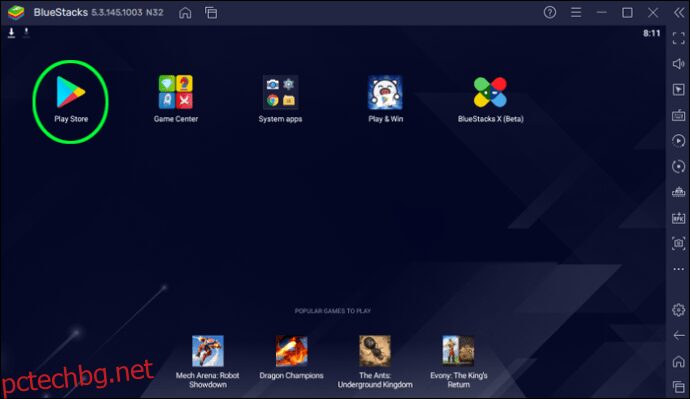 Влезте в Google, след което въведете търсене за TikTok.
Влезте в Google, след което въведете търсене за TikTok.
 Изберете „Инсталиране“. Приложението TikTok ще се покаже на началния ви екран.
Изберете „Инсталиране“. Приложението TikTok ще се покаже на началния ви екран.
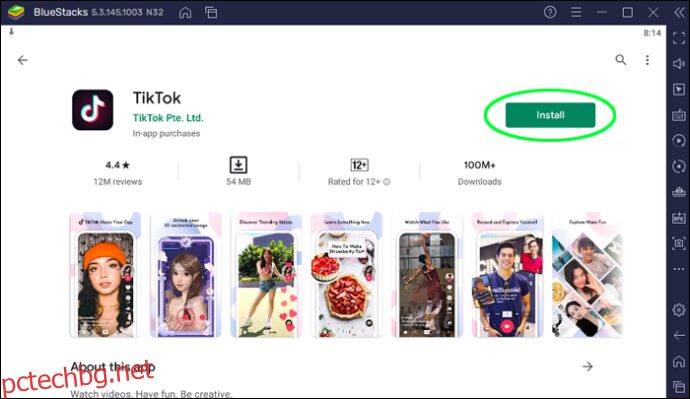 Отворете TikTok. Ще се появи по същия начин, както на вашия телефон.
Отворете TikTok. Ще се появи по същия начин, както на вашия телефон.
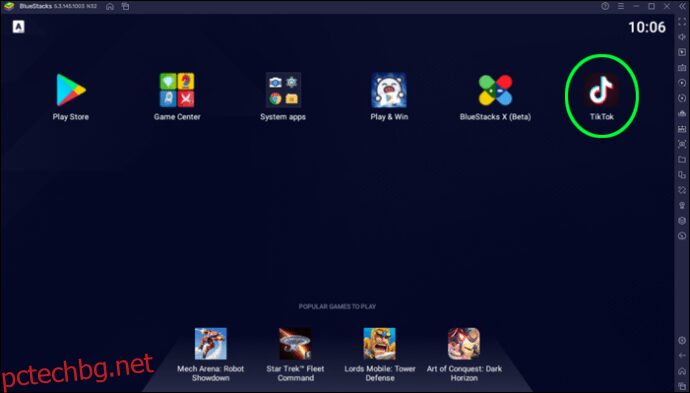 Влезте в акаунта си.
Влезте в акаунта си.
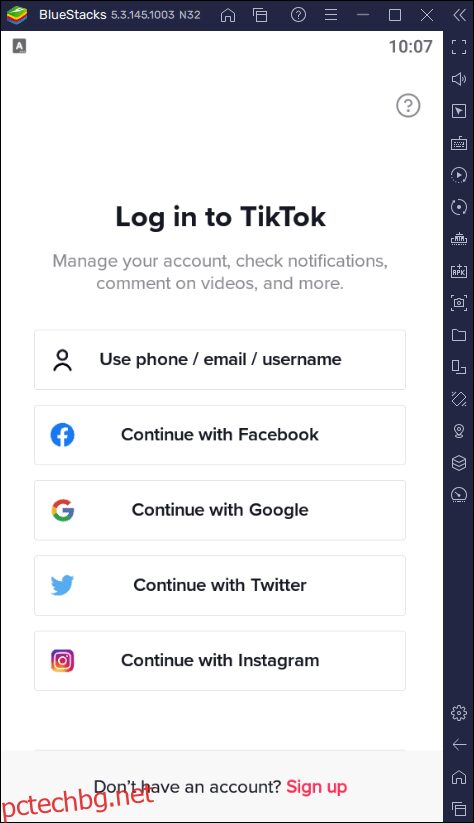
За да изтеглите видеоклипа без логото на TikTok:
Използвайки TikTok, намерете видеоклипа, който искате да публикувате повторно.
На видеоклипа щракнете върху иконата за споделяне.
 Веднъж в менюто, щракнете върху „Копиране на връзка“ под секцията „Споделяне с“. Връзката към видеото ще бъде запазена във вашия клипборд.
Веднъж в менюто, щракнете върху „Копиране на връзка“ под секцията „Споделяне с“. Връзката към видеото ще бъде запазена във вашия клипборд.
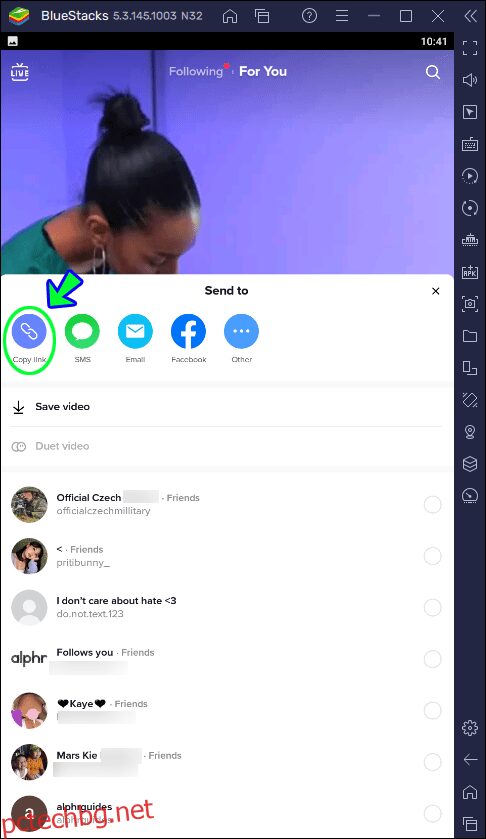 Отидете до Изтегляне на видео от TikTok уебсайт за изтегляне на видеото.
Отидете до Изтегляне на видео от TikTok уебсайт за изтегляне на видеото.
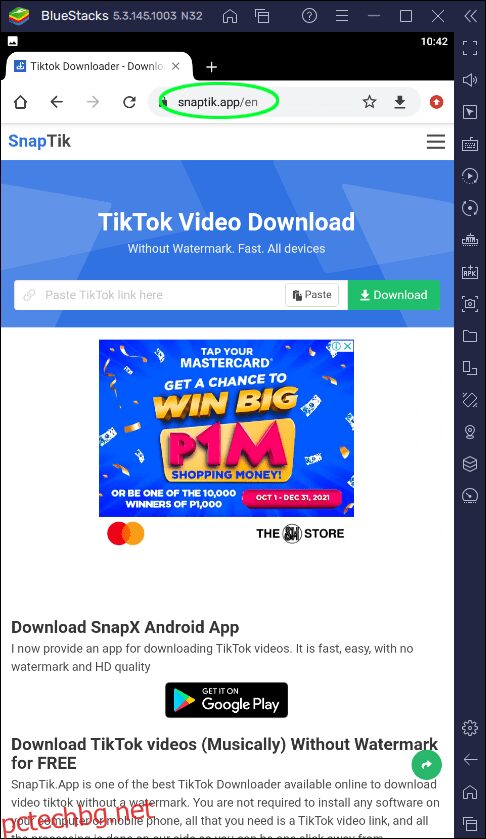 Поставете връзката към видеото в празното поле на уебсайта.
Поставете връзката към видеото в празното поле на уебсайта.
 Щракнете върху иконата „Изтегляне“, за да започнете процеса на изтегляне.
Щракнете върху иконата „Изтегляне“, за да започнете процеса на изтегляне.
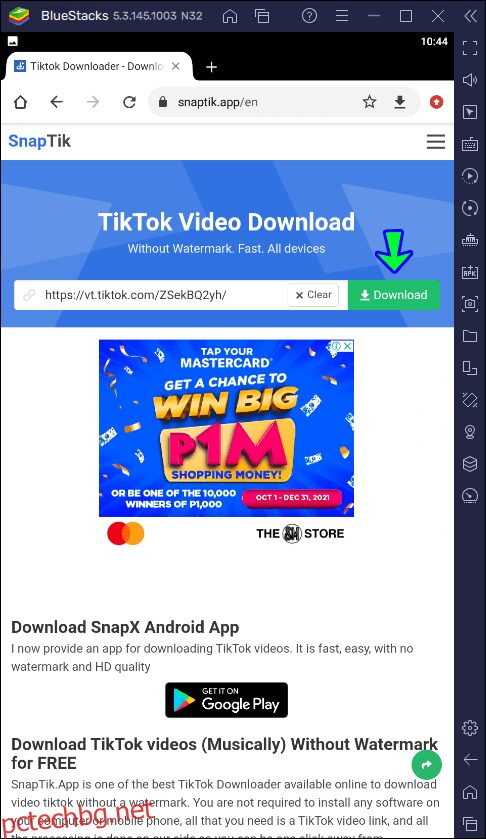 Когато видеото бъде обработено, ще се появят три бутона за изтегляне: „Изтегляне на сървър 01“, „Изтегляне на сървър 02“ и „Изтегляне на сървър 03“.
Когато видеото бъде обработено, ще се появят три бутона за изтегляне: „Изтегляне на сървър 01“, „Изтегляне на сървър 02“ и „Изтегляне на сървър 03“.
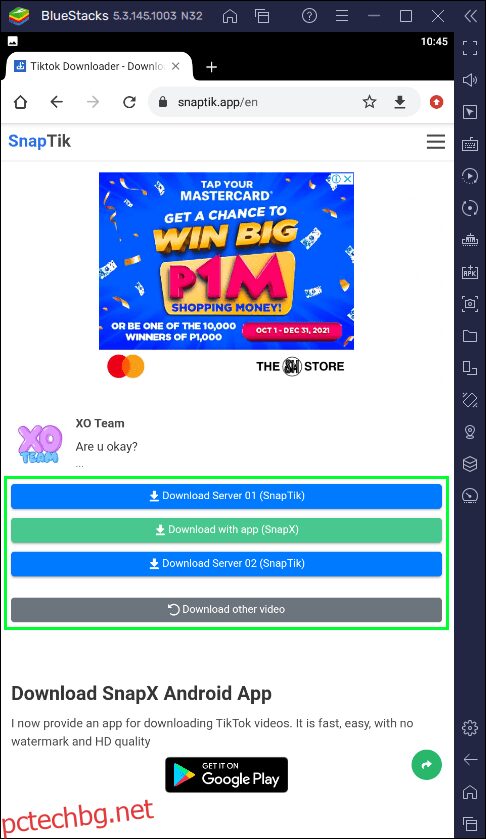 Щракнете върху произволен бутон, за да изтеглите видеоклипа, след което потвърдете. Ако един сървър не работи, можете да опитате с друг.
Щракнете върху произволен бутон, за да изтеглите видеоклипа, след което потвърдете. Ако един сървър не работи, можете да опитате с друг.
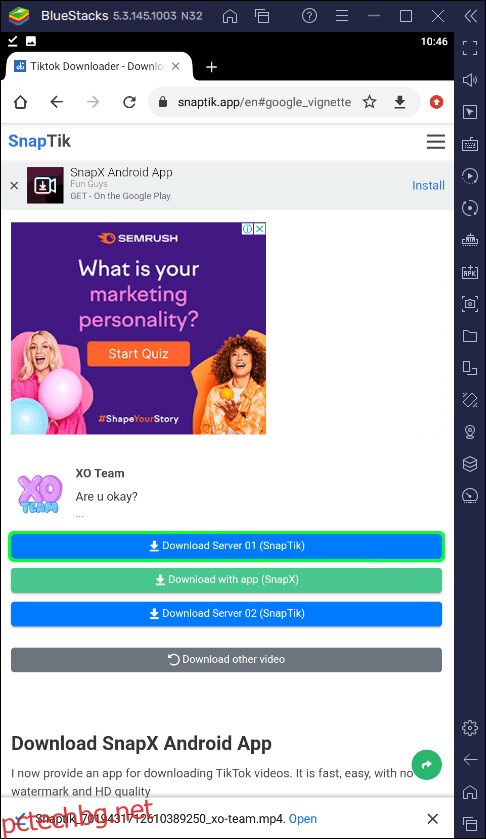 Кликнете върху „Изтегляне“.
След като бъде изтеглен, можете да го отворите, като изберете иконата за изтегляне в горната лента за навигация.
Кликнете върху „Изтегляне“.
След като бъде изтеглен, можете да го отворите, като изберете иконата за изтегляне в горната лента за навигация.
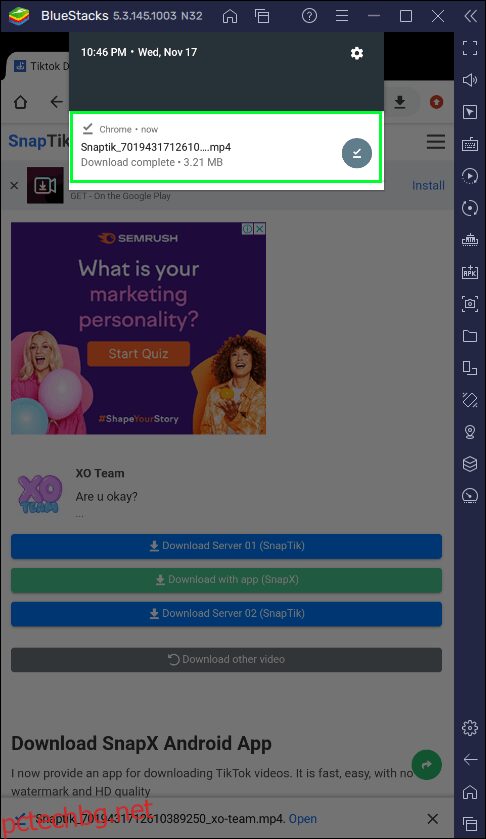 Запазете видеоклипа във вашата ролка на камерата, като щракнете върху иконата за споделяне в долната лента за навигация, след което върху „Запазване на видеоклипа“.
Запазете видеоклипа във вашата ролка на камерата, като щракнете върху иконата за споделяне в долната лента за навигация, след което върху „Запазване на видеоклипа“.
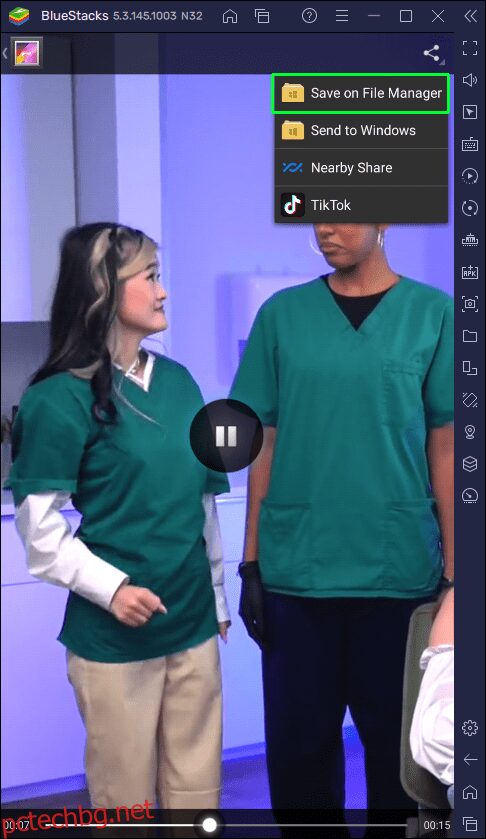
За да публикувате отново видеоклипа в TikTok:
В долната лента за навигация на приложението TikTok щракнете върху иконата на знак плюс (+).
 На екрана за запис отворете ролката на вашата камера, като изберете „Качване“.
На екрана за запис отворете ролката на вашата камера, като изберете „Качване“.
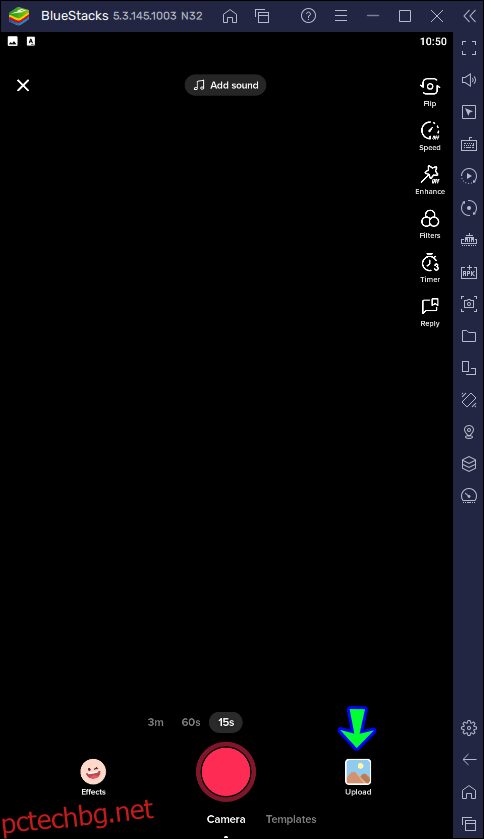 Изберете запазения видеоклип, след което щракнете върху „Напред“.
Изберете запазения видеоклип, след което щракнете върху „Напред“.
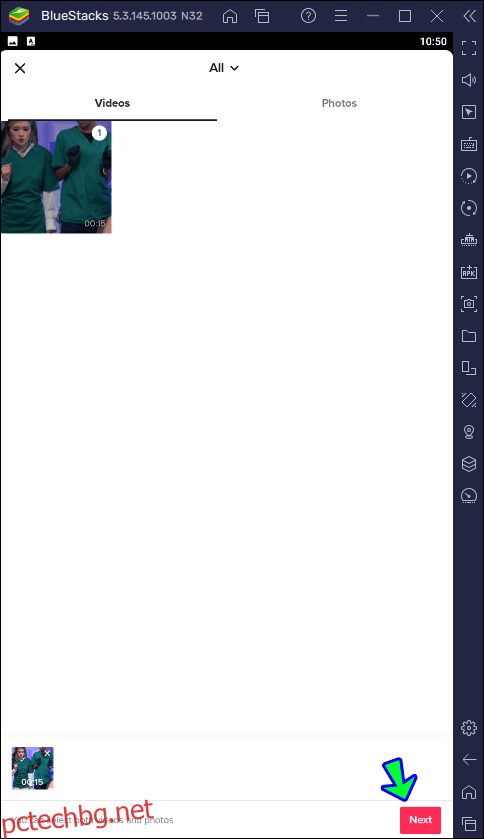 Можете да редактирате и изрежете дължината на видеоклипа, ако желаете, след което изберете „Напред“.
Можете да редактирате и изрежете дължината на видеоклипа, ако желаете, след което изберете „Напред“.
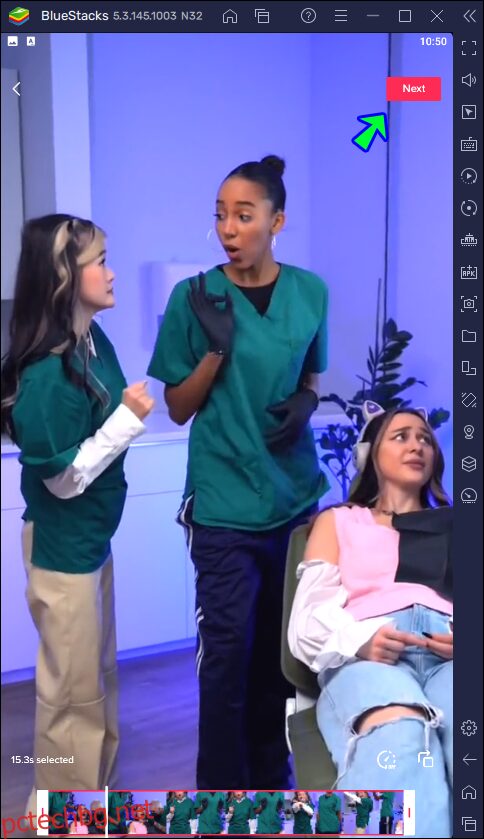 Добавете надпис за видеоклипа и щракнете върху „Публикуване“.
Добавете надпис за видеоклипа и щракнете върху „Публикуване“.
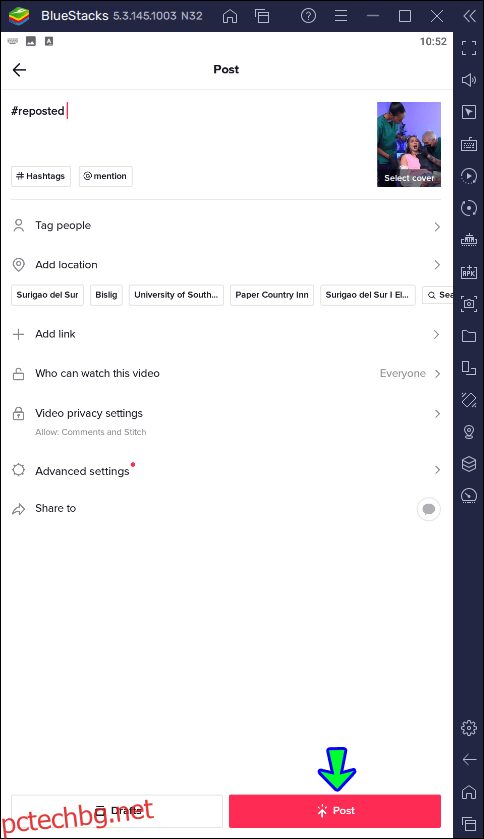
Повторно публикуваното видео няма да включва логото на TikTok.
Пренасочване на съдържанието на TikTok
Има много причини, поради които искате да запазите или повторно публикувате съдържанието на друг създател на TikTok. Може да ви се стори смешно или да се съгласите с него, или може би искате да улесните справката по-късно. Въпреки че TikTok ви позволява да запазвате и повторно публикувате видеоклипове, той ще показва логото си върху видеоклипове, запазени и повторно публикувани в приложението. За да премахнете логото от видеоклип, можете да използвате инструмента за изтегляне на видео TikTok.
Уверете се, че не нарушавате нечии авторски права или търговска марка, в противен случай видеоклипът може да бъде свален, след като създателят се оплаче. Преди да публикувате повторно видео на някой друг, винаги го питайте за разрешение и му отдавайте признание, като го споменавате в надписа си.
Какъв вид съдържание обичате да препубликувате? Кажете ни в секцията за коментари по-долу.